So melden Sie sich bei MEXC an und bestätigen Ihr Konto
Im Bereich des Kryptowährungsaustauschs glänzt MEXC als Plattform, die Sicherheit und Benutzerverifizierung in den Vordergrund stellt. Bevor Benutzer in die Welt des Handels eintauchen, müssen sie den Prozess der Anmeldung und Verifizierung ihrer Konten bei MEXC durchlaufen, um ein sicheres und konformes Erlebnis auf der Plattform zu gewährleisten.

So melden Sie sich bei einem MEXC-Konto an
So melden Sie sich bei MEXC an
Melden Sie sich per E-Mail bei MEXC an
Ich zeige Ihnen, wie Sie sich bei MEXC anmelden und in wenigen einfachen Schritten mit dem Handel beginnen.Schritt 1: Registrieren Sie sich für ein kostenloses Konto.
Bevor Sie sich bei MEXC anmelden können, müssen Sie sich für ein kostenloses Konto registrieren . Sie können dies tun, indem Sie die Website von MEXC besuchen und auf „ Anmelden “ klicken.
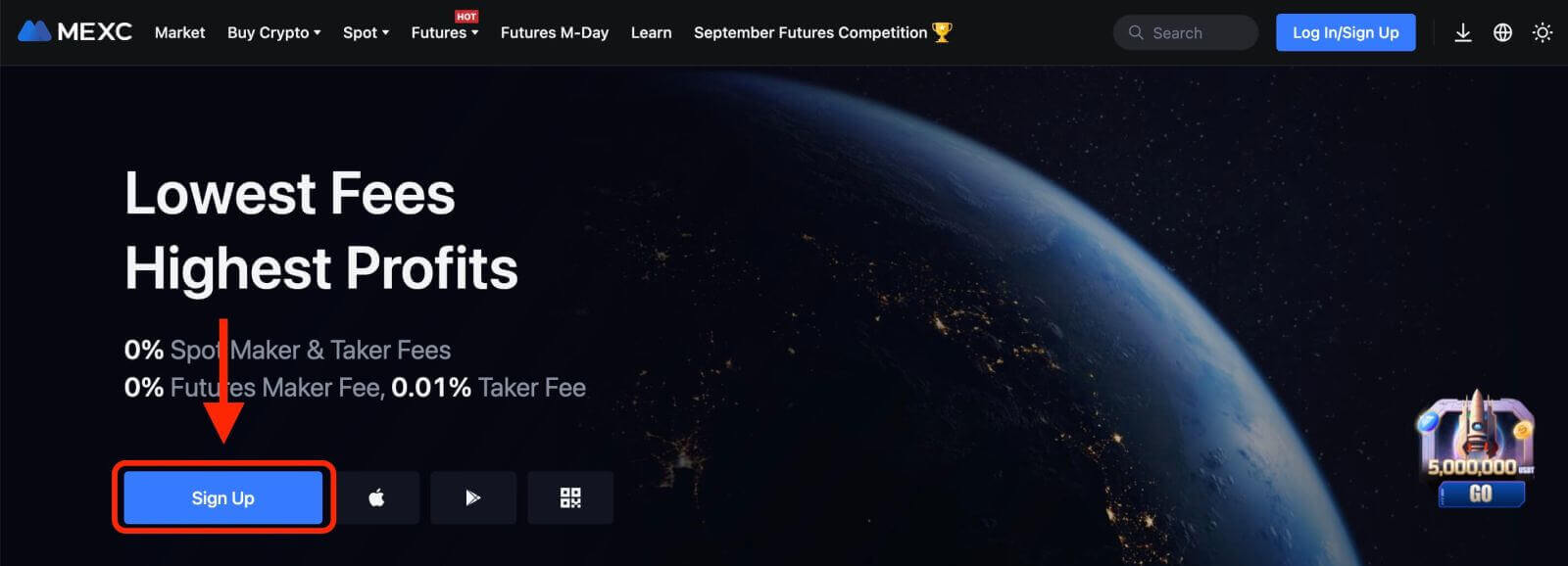
Sie müssen Ihre E-Mail-Adresse eingeben und ein Passwort für Ihr Konto erstellen. Sie können sich auch mit Google, Apple, MetaMask, Telegram oder Ihrer Mobiltelefonnummer anmelden, wenn Sie dies bevorzugen. Nachdem Sie die erforderlichen Informationen eingegeben haben, klicken Sie auf die Schaltfläche „ANMELDEN“.
Schritt 2: Melden Sie sich bei Ihrem Konto an.
Sobald Sie sich für ein Konto registriert haben, können Sie sich bei MEXC anmelden, indem Sie oben rechts auf der Website auf „ Anmelden/Anmelden
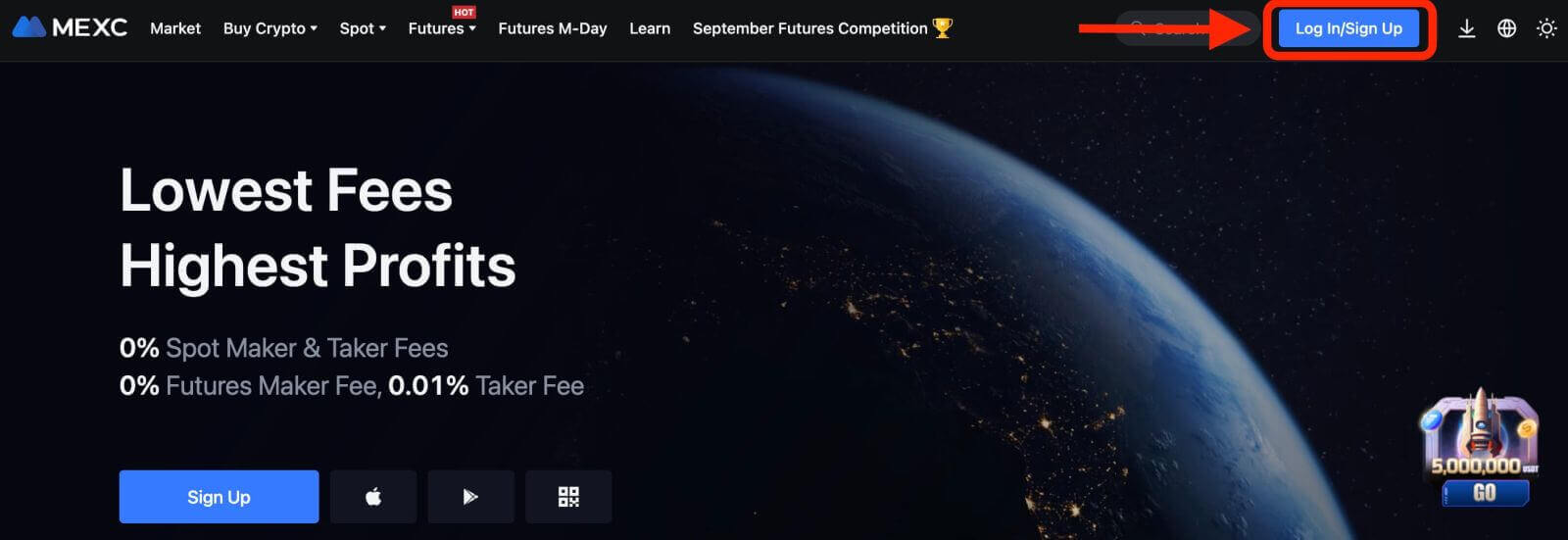
“ klicken. Sie müssen Ihre E-Mail-Adresse und Ihr Passwort eingeben, die Sie bei der Registrierung verwendet haben.
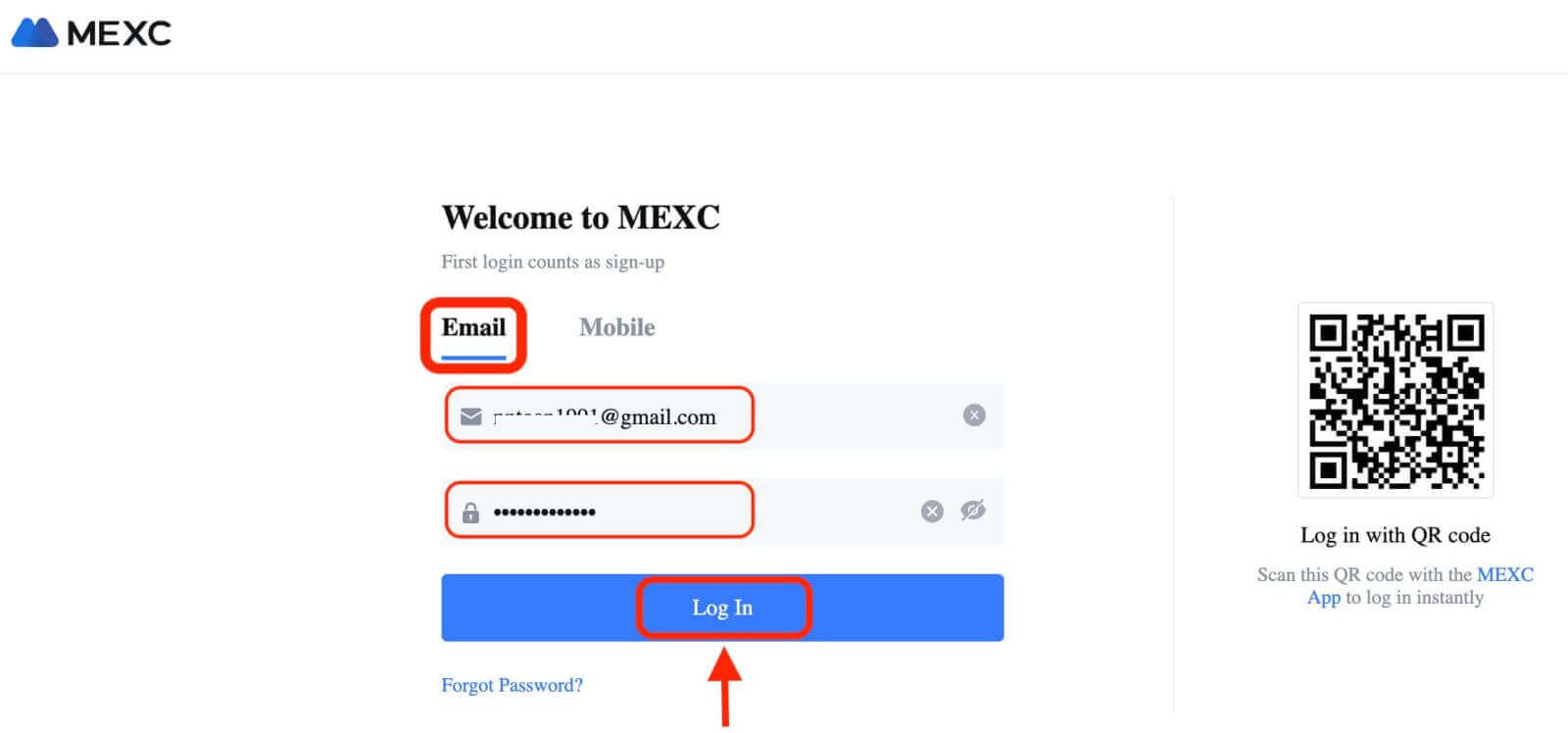
Wenn Sie Ihr Passwort vergessen haben, können Sie auf die Schaltfläche „Passwort vergessen?“ klicken. Klicken Sie auf den Link und geben Sie Ihre E-Mail-Adresse ein, um einen Link zum Zurücksetzen zu erhalten.
Schritt 3: Beginnen Sie mit dem Handel
. Herzlichen Glückwunsch! Sie haben sich erfolgreich mit Ihrem Bybit-Konto bei MEXC angemeldet und sehen Ihr Dashboard mit verschiedenen Funktionen und Tools.
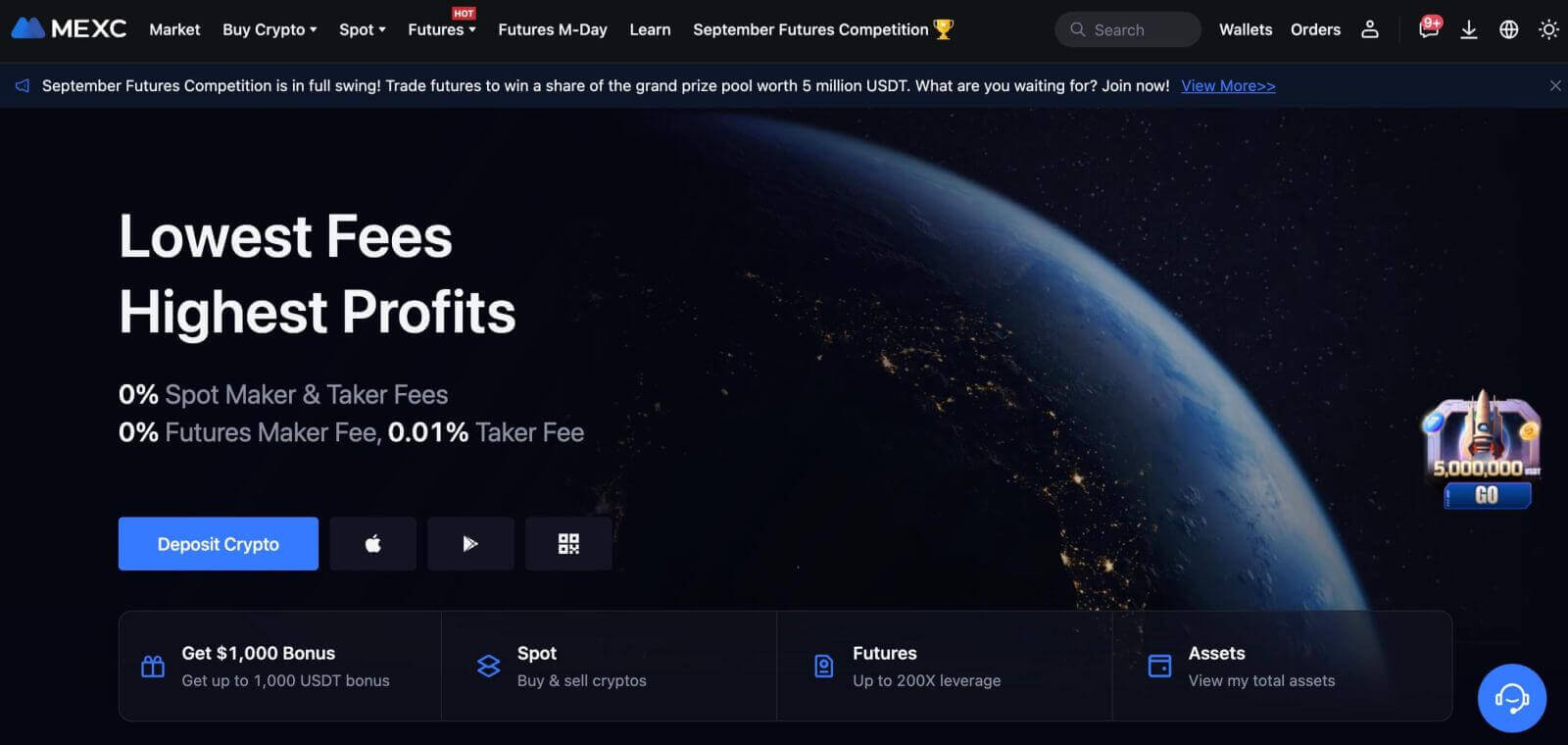
Das ist es! Sie haben sich erfolgreich per E-Mail bei MEXC angemeldet und mit dem Handel auf den Finanzmärkten begonnen.
Melden Sie sich mit Google, Apple, MetaMask oder Telegram bei MEXC an
MEXC bietet den Komfort, sich über Ihr Social-Media-Konto anzumelden, rationalisiert den Anmeldevorgang und stellt eine Alternative zu herkömmlichen E-Mail-Anmeldungen dar.- Als Beispiel verwenden wir ein Google-Konto. Klicken Sie auf der Anmeldeseite auf [Google].
- Wenn Sie in Ihrem Webbrowser noch nicht bei Ihrem Google-Konto angemeldet sind, werden Sie zur Google-Anmeldeseite weitergeleitet.
- Geben Sie Ihre Google-Kontodaten (E-Mail-Adresse und Passwort) ein, um sich anzumelden.
- Erteilen Sie MEXC die erforderlichen Berechtigungen für den Zugriff auf Ihre Google-Kontoinformationen, wenn Sie dazu aufgefordert werden.
- Nach erfolgreicher Anmeldung mit Ihrem Google-Konto erhalten Sie Zugriff auf Ihr MEXC-Konto.
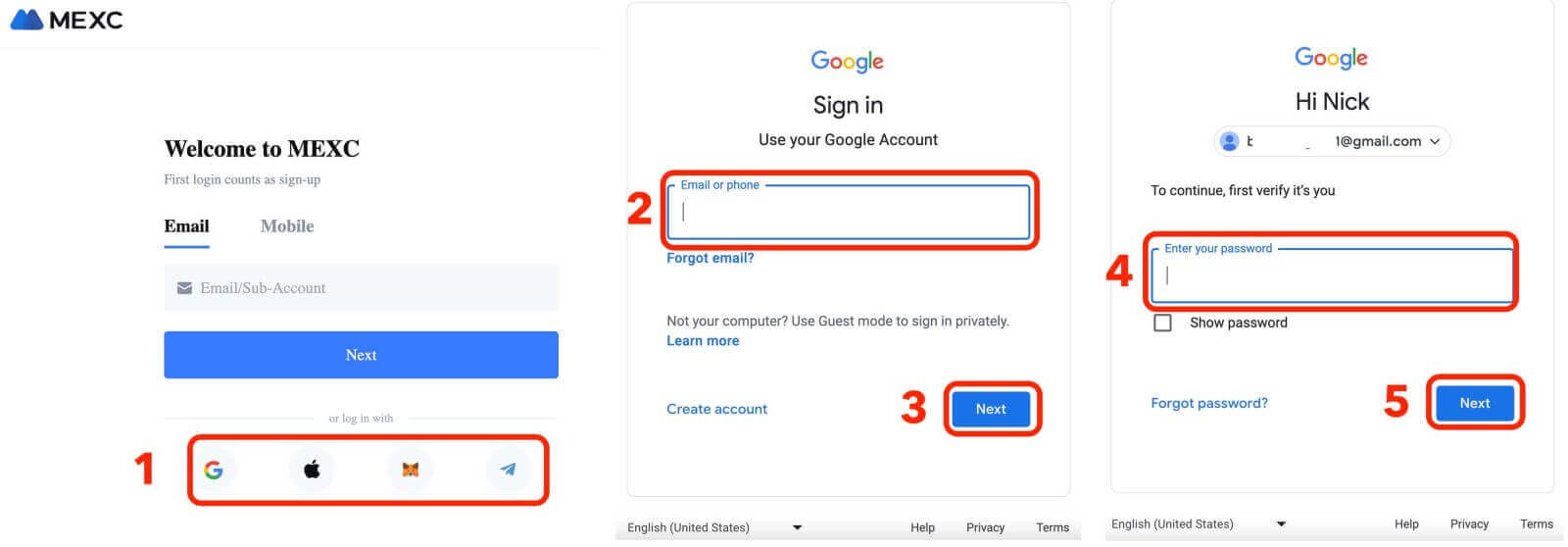
Melden Sie sich mit der Telefonnummer bei MEXC an
1. Klicken Sie oben rechts auf der Website auf „ Anmelden/Registrieren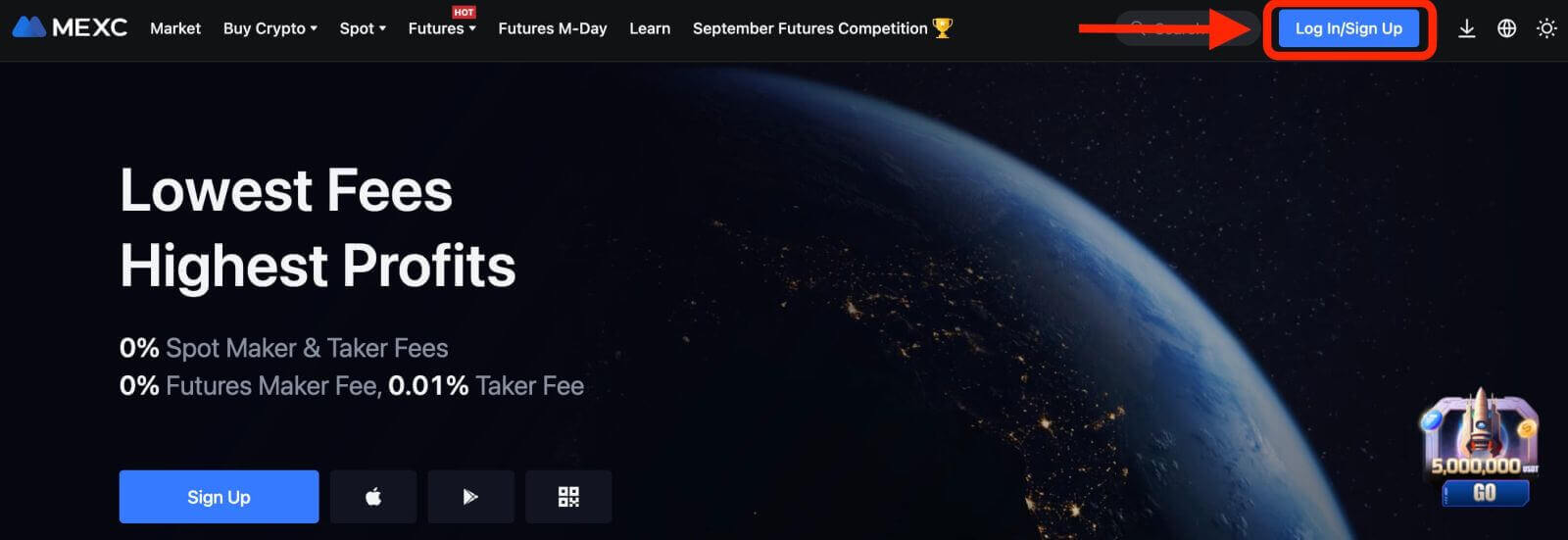
“. 2. Sie müssen Ihre Telefonnummer und Ihr Passwort eingeben, die Sie bei der Registrierung verwendet haben.
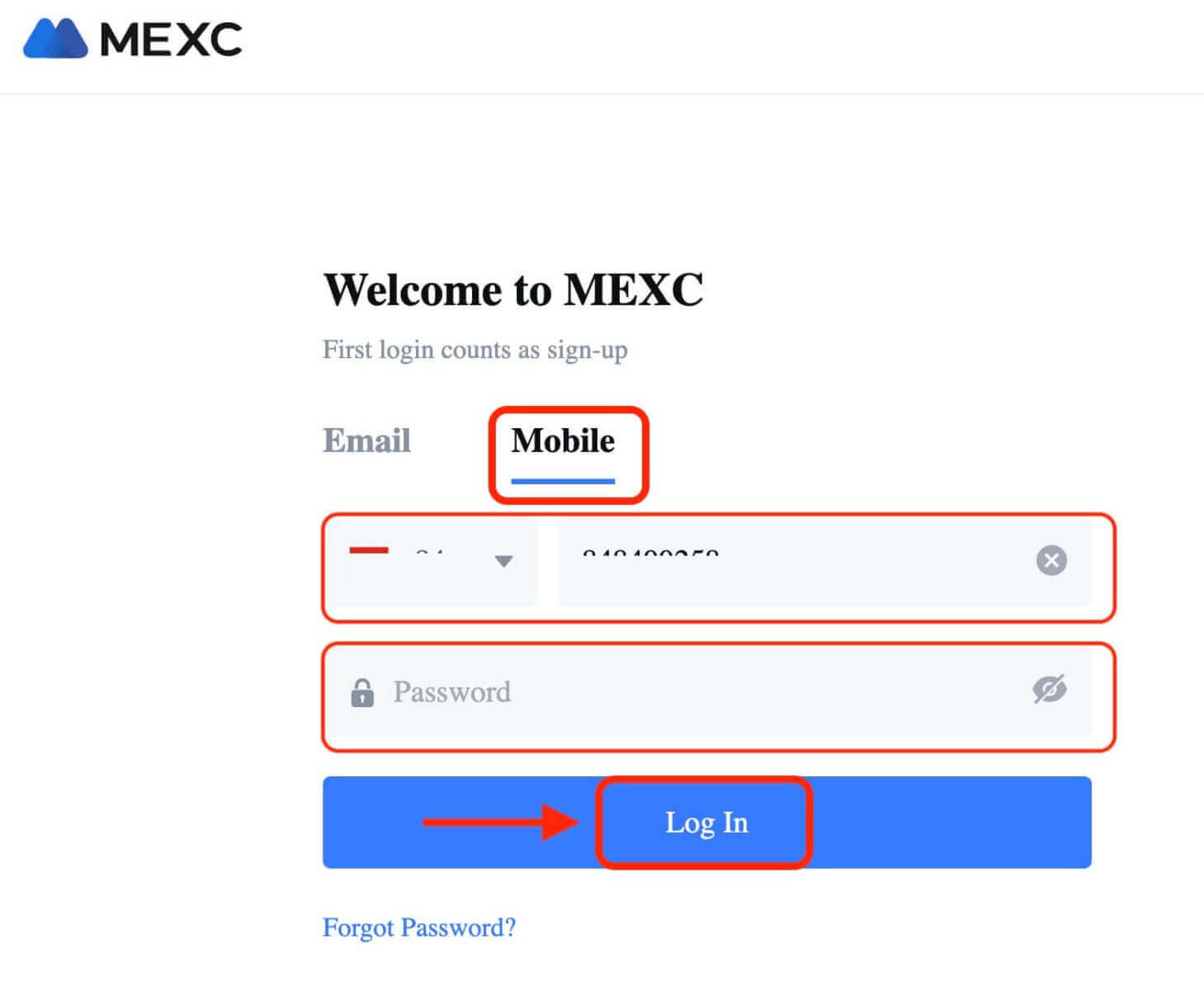
Glückwunsch! Sie haben sich erfolgreich bei MEXC angemeldet und sehen Ihr Dashboard mit verschiedenen Funktionen und Tools.
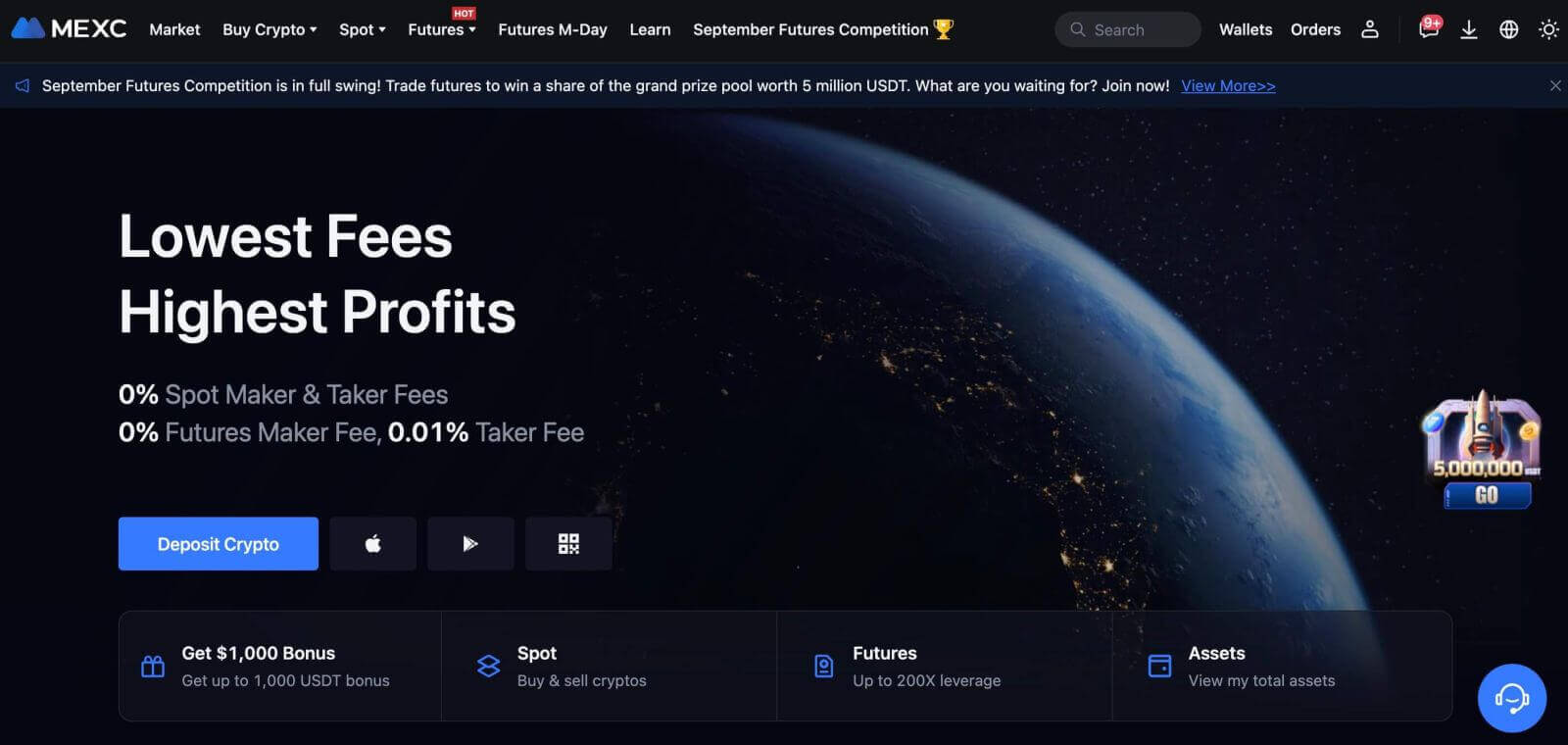
Das ist es! Sie haben sich mit Ihrer Telefonnummer erfolgreich bei MEXC angemeldet und mit dem Handel auf den Finanzmärkten begonnen.
Melden Sie sich bei der MEXC-App an
MEXC bietet auch eine mobile App an, mit der Sie unterwegs auf Ihr Konto zugreifen und handeln können. Die MEXC-App bietet mehrere wichtige Funktionen, die sie bei Händlern beliebt machen.1. Laden Sie die MEXC-App kostenlos aus dem Google Play Store oder App Store herunter und installieren Sie sie auf Ihrem Gerät.
2. Nachdem Sie die MEXC-App heruntergeladen haben, öffnen Sie die App und tippen Sie auf das Benutzersymbol.
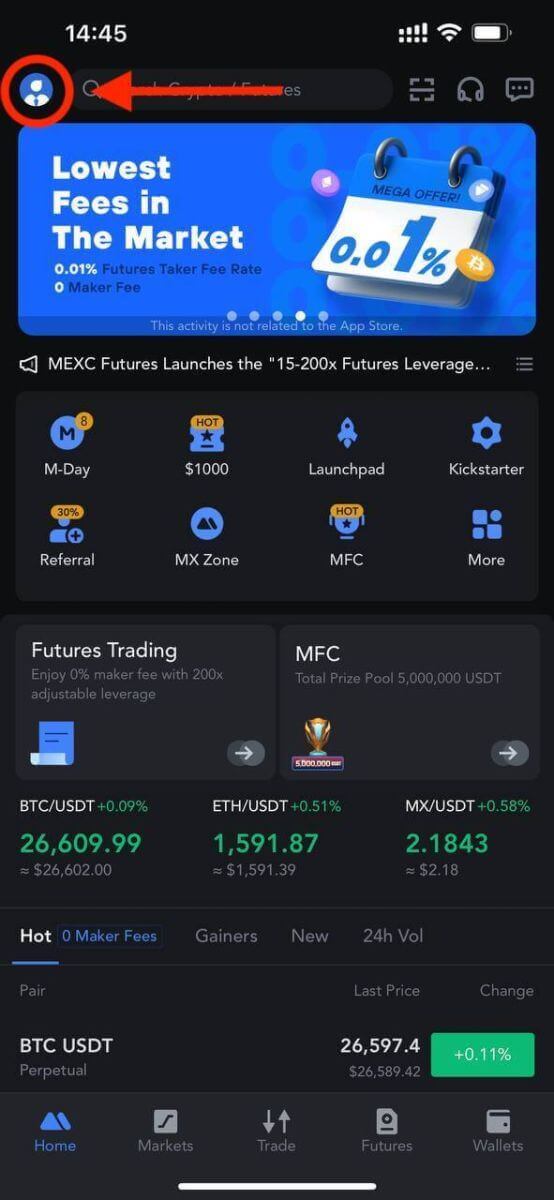
3. Tippen Sie dann auf [Anmelden].
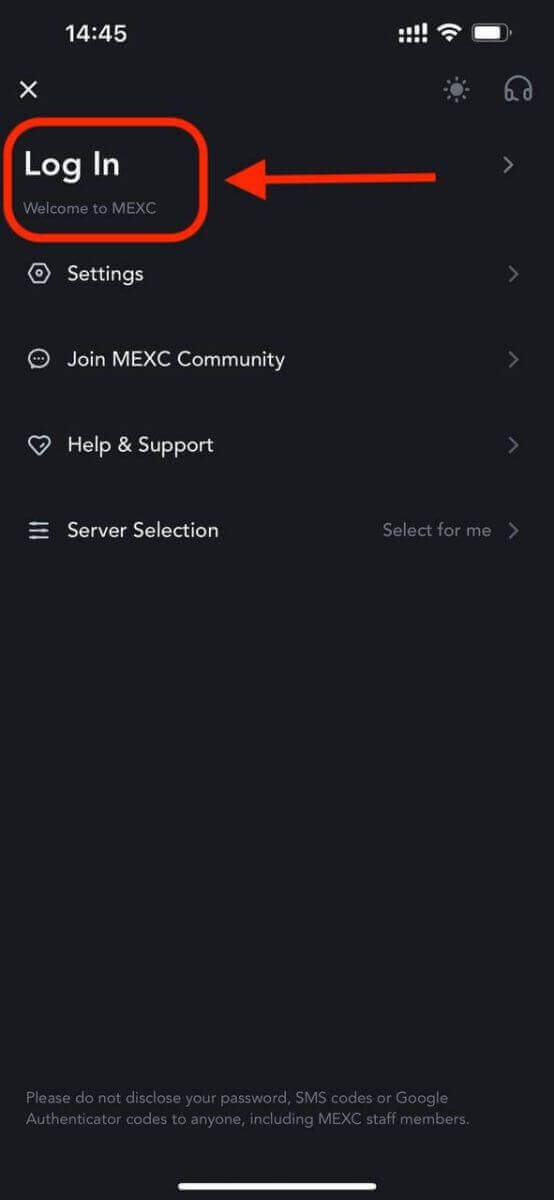
4. Geben Sie je nach Auswahl Ihre Handynummer, E-Mail-Adresse oder Ihr Social-Media-Konto ein.
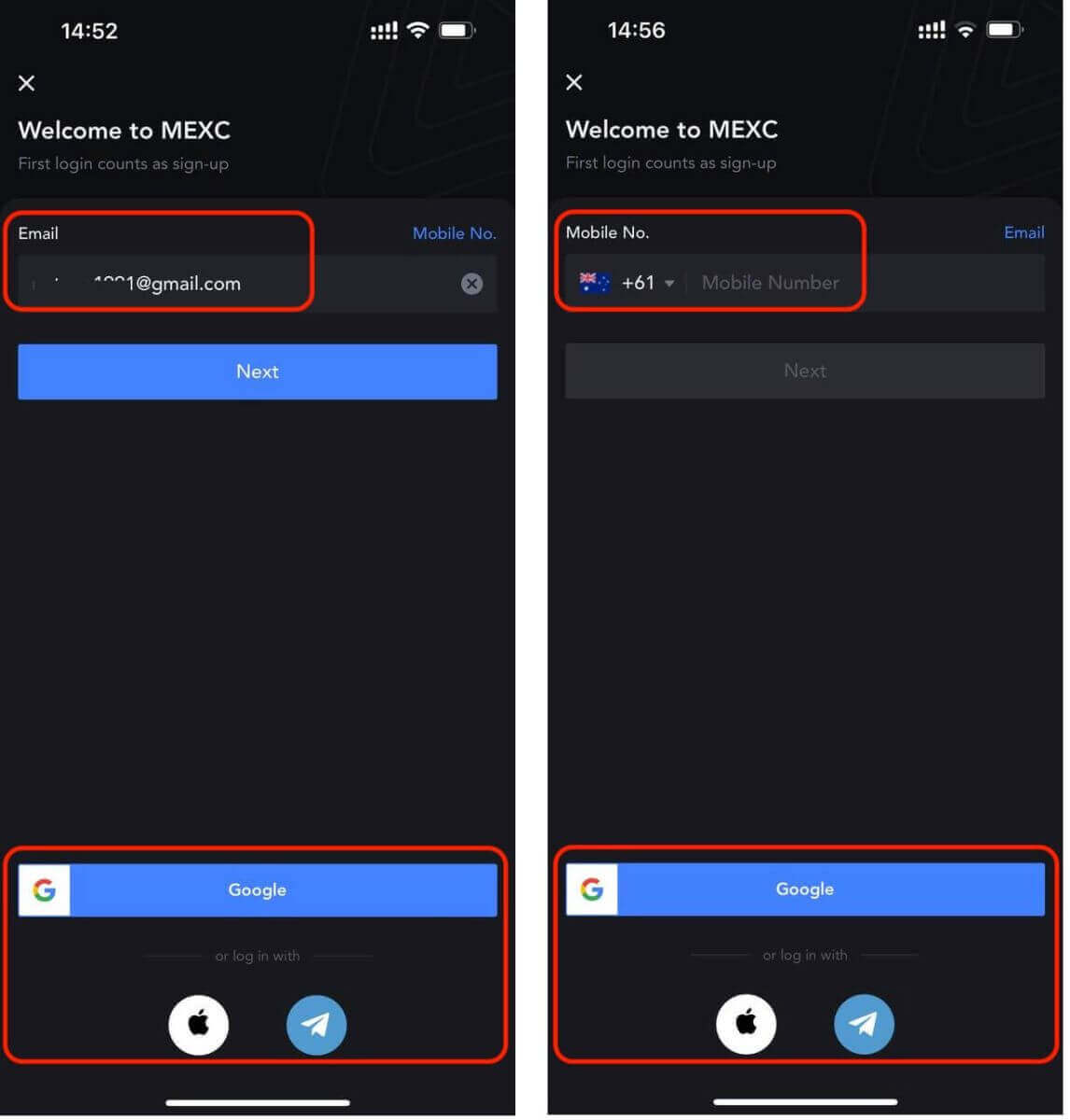
5. Ein Popup-Fenster wird angezeigt. Vervollständigen Sie das Captcha im Popup-Fenster.
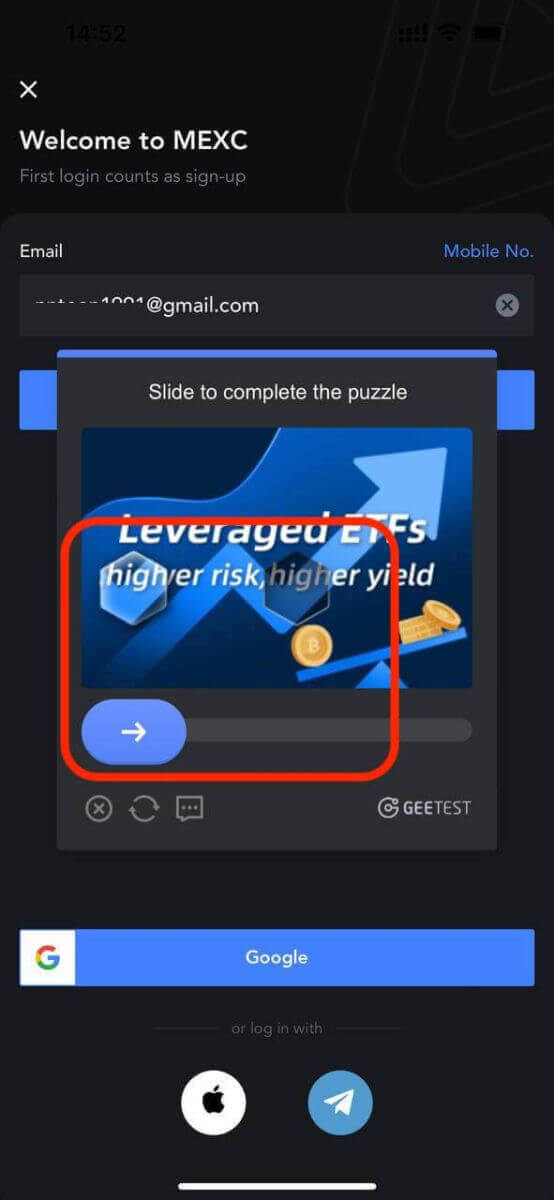
6. Geben Sie dann Ihr Kontopasswort ein.
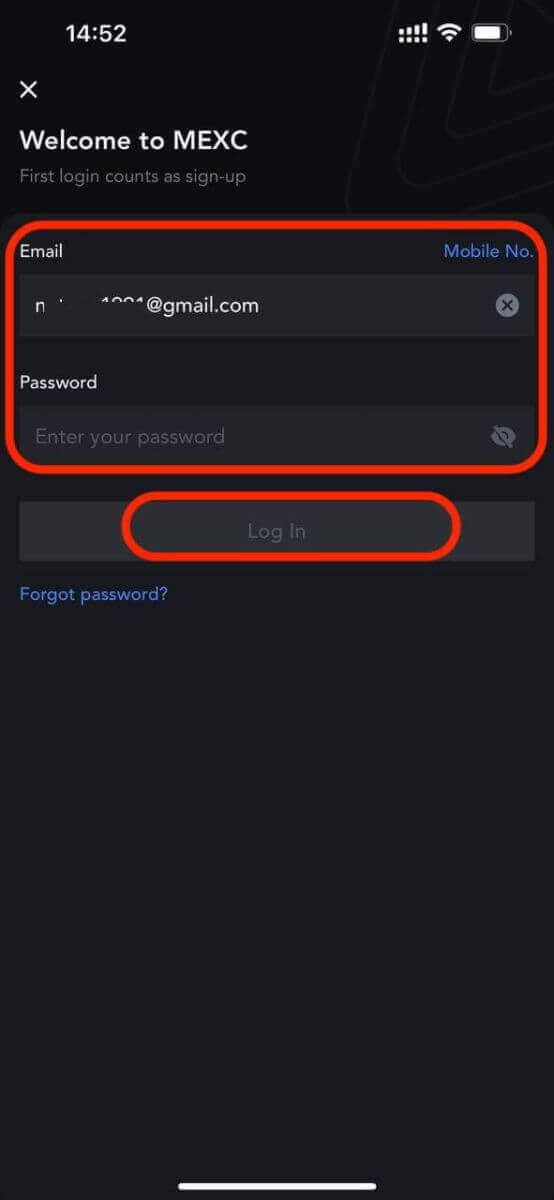
Das ist es! Sie haben sich erfolgreich bei der MEXC-App angemeldet.
Zwei-Faktor-Authentifizierung (2FA) bei der MEXC-Anmeldung
Nachdem Sie Ihre Anmeldedaten eingegeben haben, müssen Sie Ihr Konto verifizieren. MEXC bietet allen Benutzern 2FA als Option an, um die Sicherheit ihrer Handelsaktivitäten zu gewährleisten. Dabei handelt es sich um eine zusätzliche Sicherheitsebene, die den unbefugten Zugriff auf Ihr MEXC-Konto verhindern soll. Sie stellt sicher, dass nur Sie Zugriff auf Ihr MEXC-Konto haben, sodass Sie beim Handel beruhigt sein können.1. So verknüpfen Sie eine Mobiltelefonnummer mit einem MEXC-Konto
1.1 auf der Website
- Melden Sie sich auf der MEXC-Website an, klicken Sie auf das Benutzersymbol – [Sicherheit] und wählen Sie [Mobile Verifizierung].
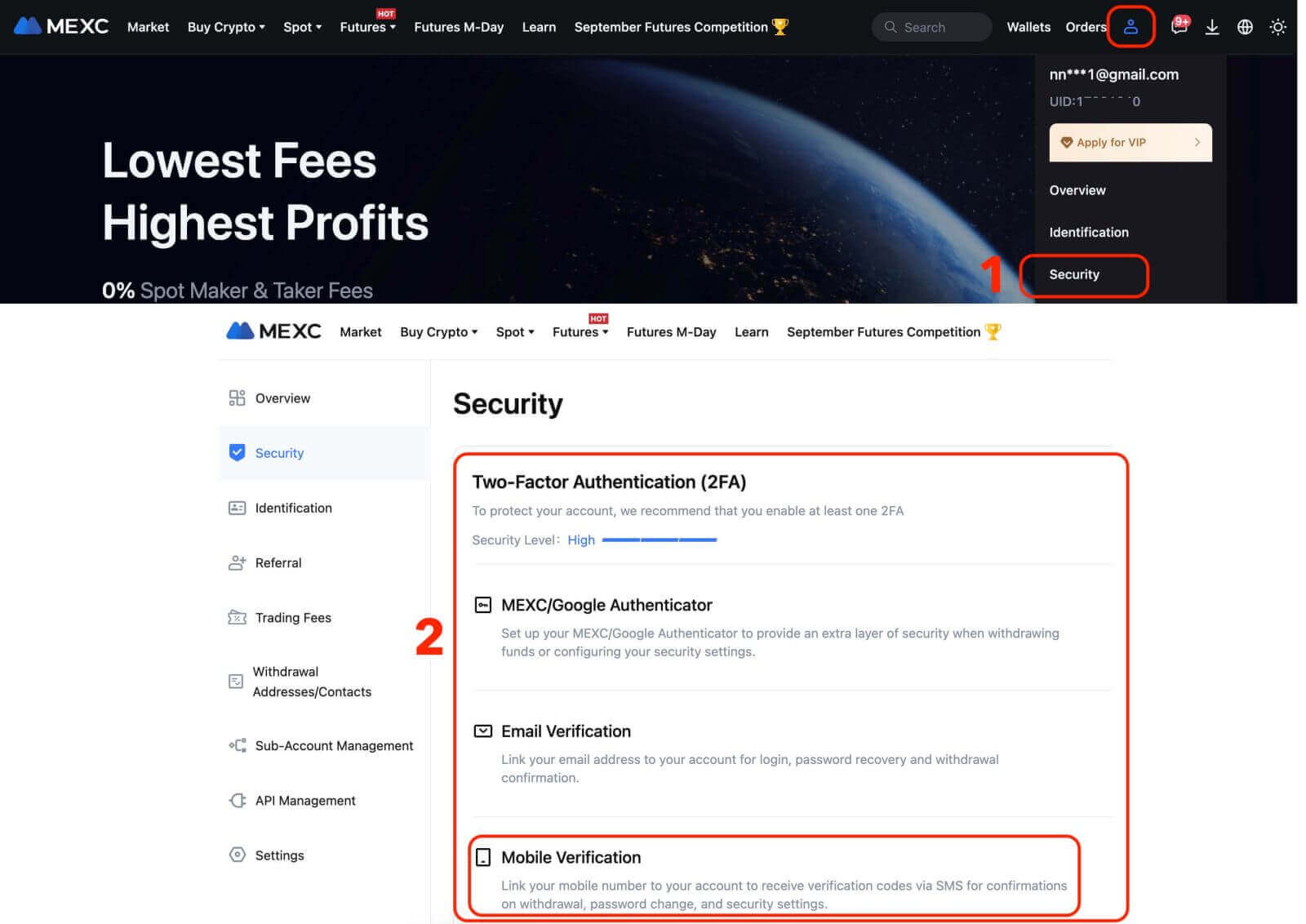
Geben Sie die Mobiltelefonnummer, den SMS-Bestätigungscode und den E-Mail-Bestätigungscode ein und klicken Sie dann auf [Bestätigen], um die Verknüpfung abzuschließen.
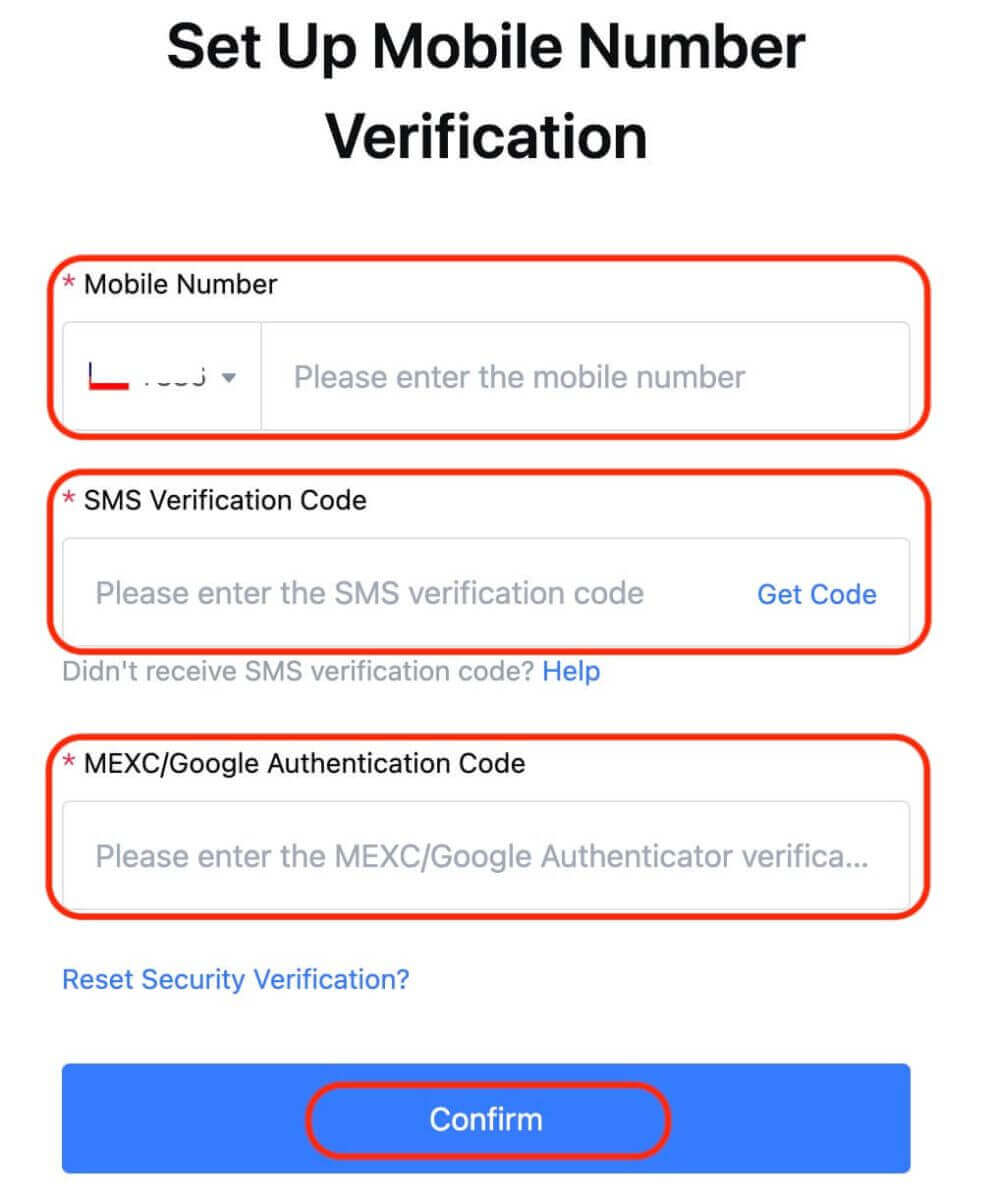
1.2 In der App
Tippen Sie auf der Startseite der App auf das Benutzersymbol – [Sicherheit].
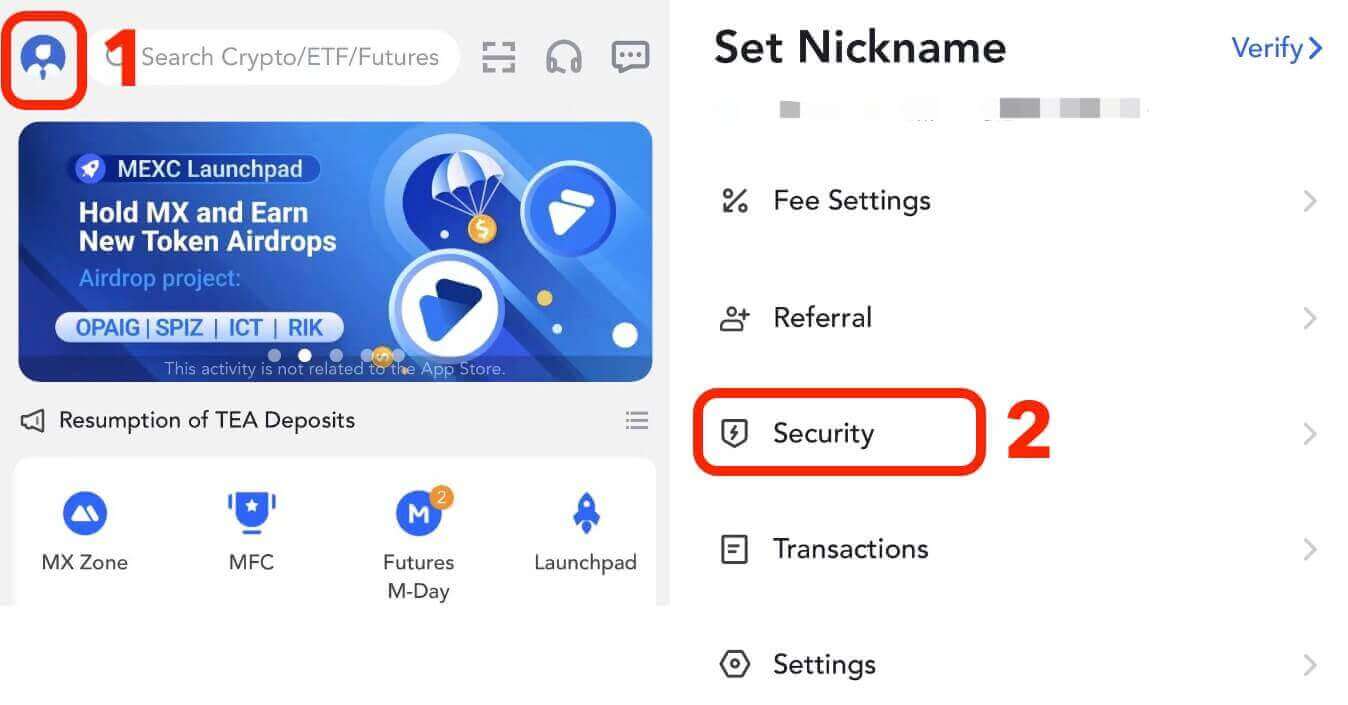
Tippen Sie auf [Mobile Bestätigung], geben Sie die Mobiltelefonnummer, den SMS-Bestätigungscode und den E-Mail-Bestätigungscode ein und klicken Sie dann auf [Bestätigen], um die Verknüpfung abzuschließen.
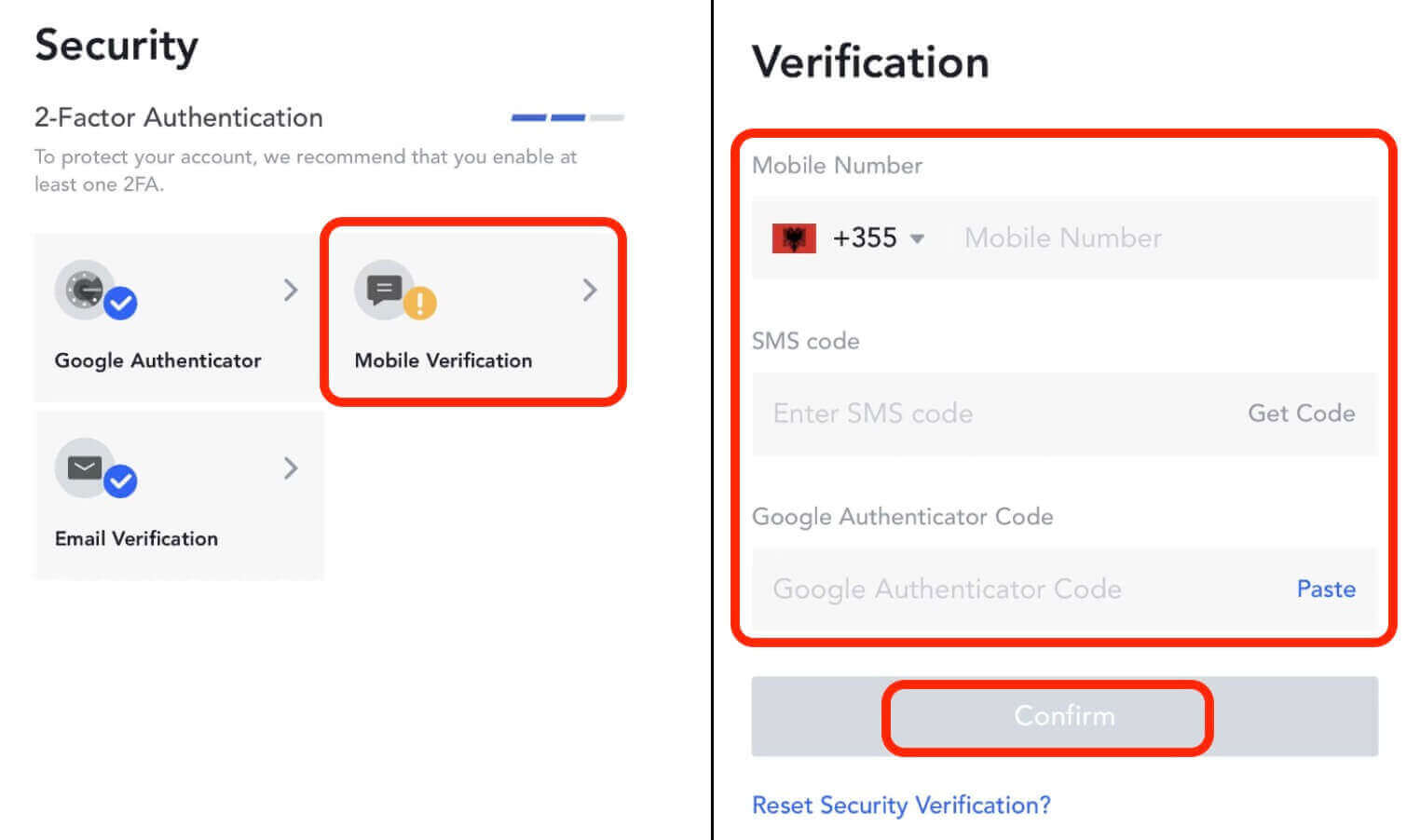
2. So verknüpfen Sie eine E-Mail-Adresse mit einem MEXC-Konto
2.1 Auf der Website
Melden Sie sich auf der MEXC-Website an, klicken Sie auf das Benutzersymbol – [Sicherheit] und wählen Sie [E-Mail-Bestätigung].
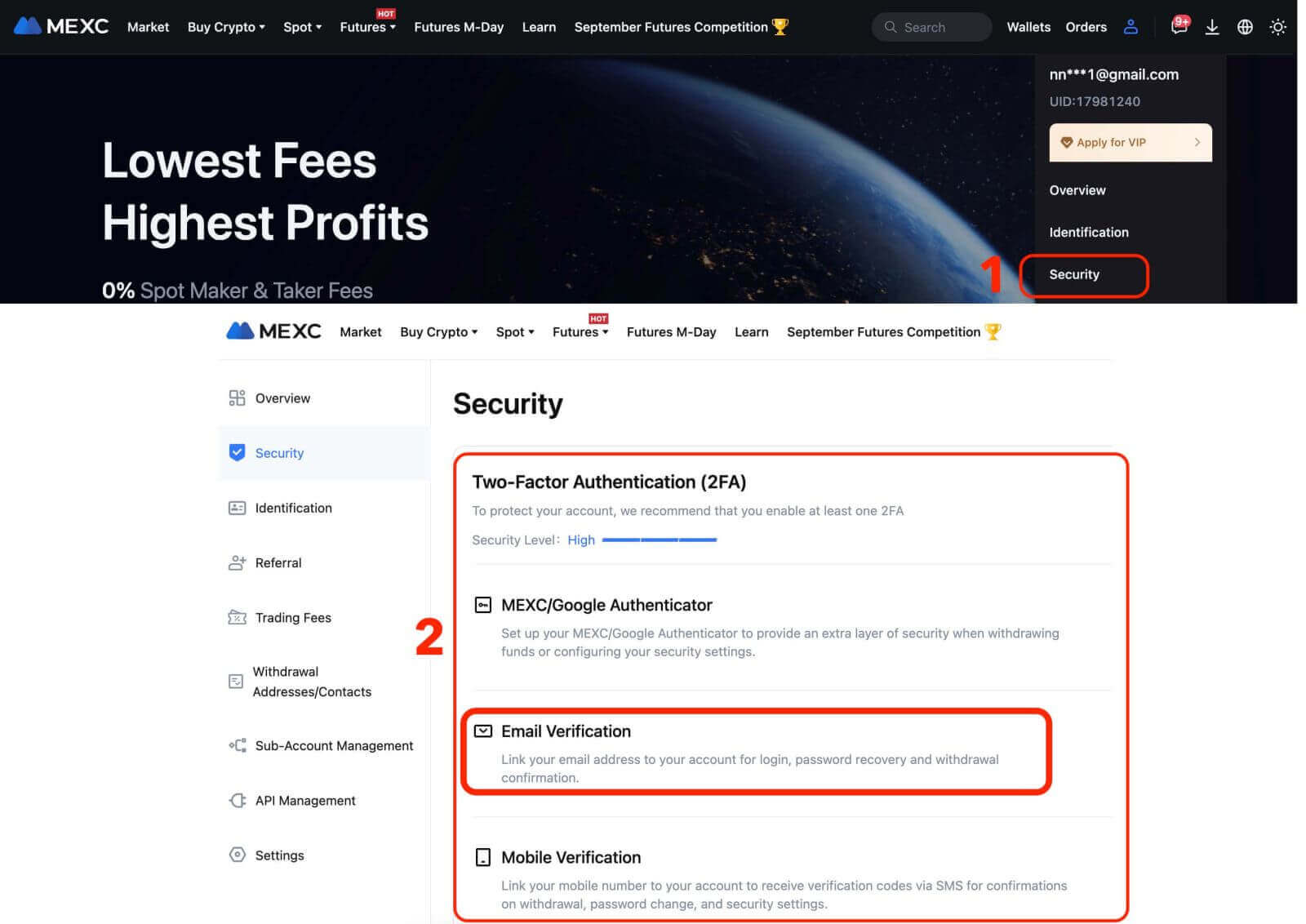
Geben Sie die E-Mail-Adresse, den E-Mail-Bestätigungscode, den SMS-Bestätigungscode und den MEXC/Google Authenticator-Code ein. Klicken Sie dann auf [Bestätigen], um die Verknüpfung abzuschließen.
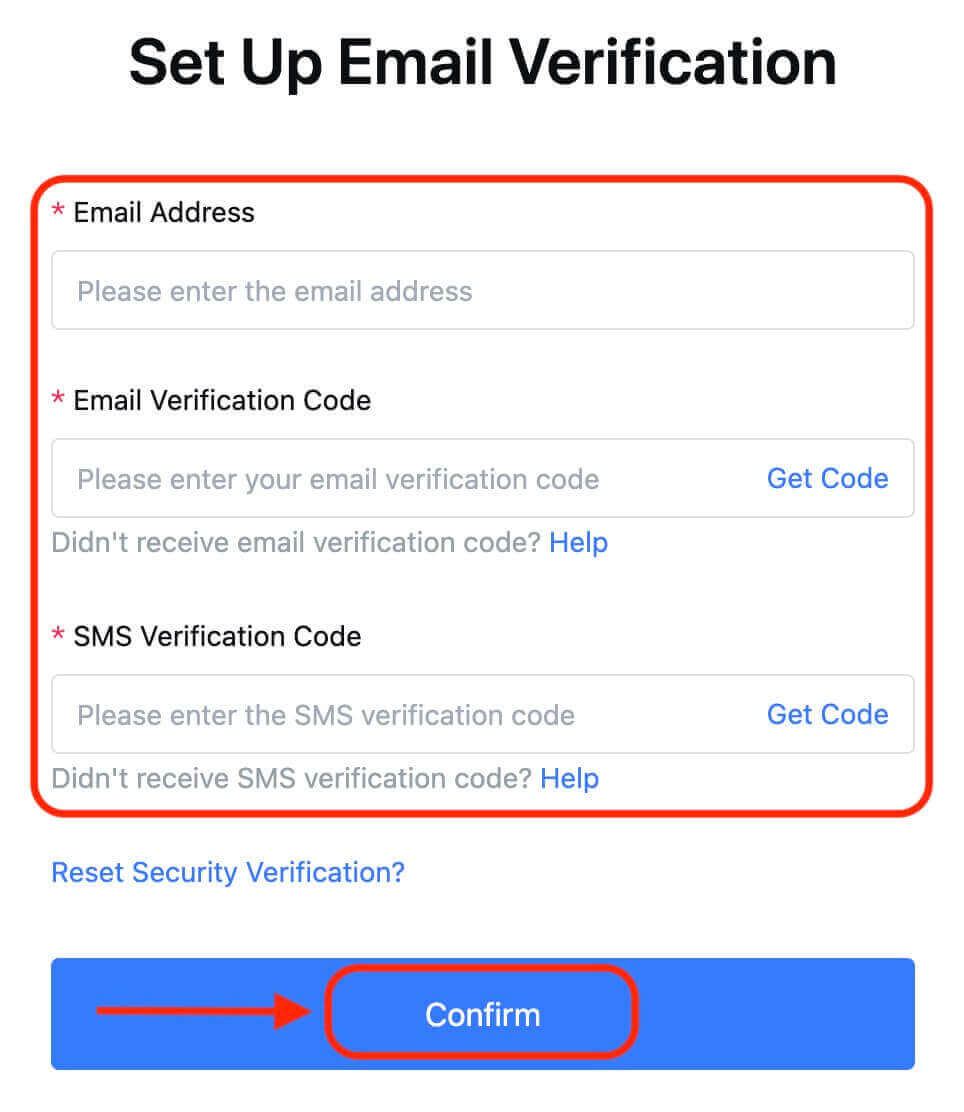
2.2 In der App
Tippen Sie auf der Startseite der App auf das Benutzersymbol – [Sicherheit].
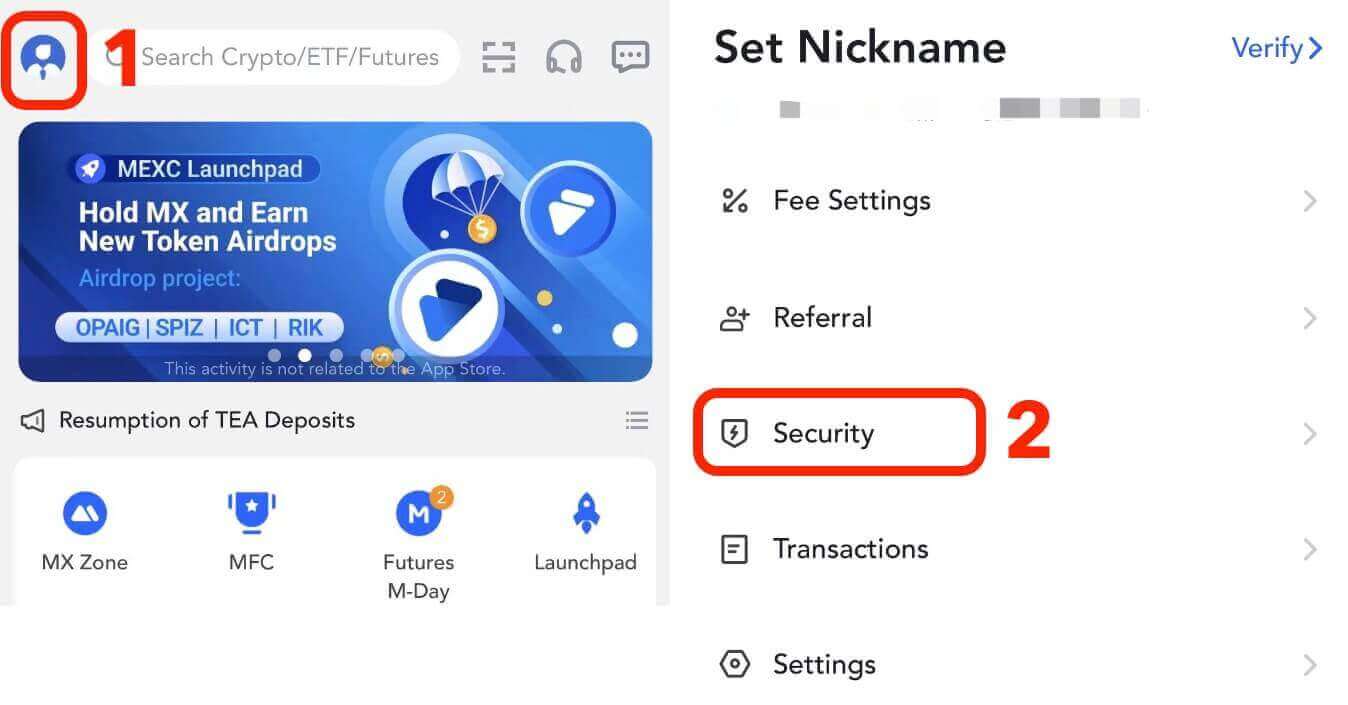
Tippen Sie auf [E-Mail-Bestätigung], geben Sie die E-Mail-Adresse, den E-Mail-Bestätigungscode, den SMS-Bestätigungscode und den Google Authenticator-Code ein. Klicken Sie dann auf [Bestätigen], um die Verknüpfung abzuschließen.
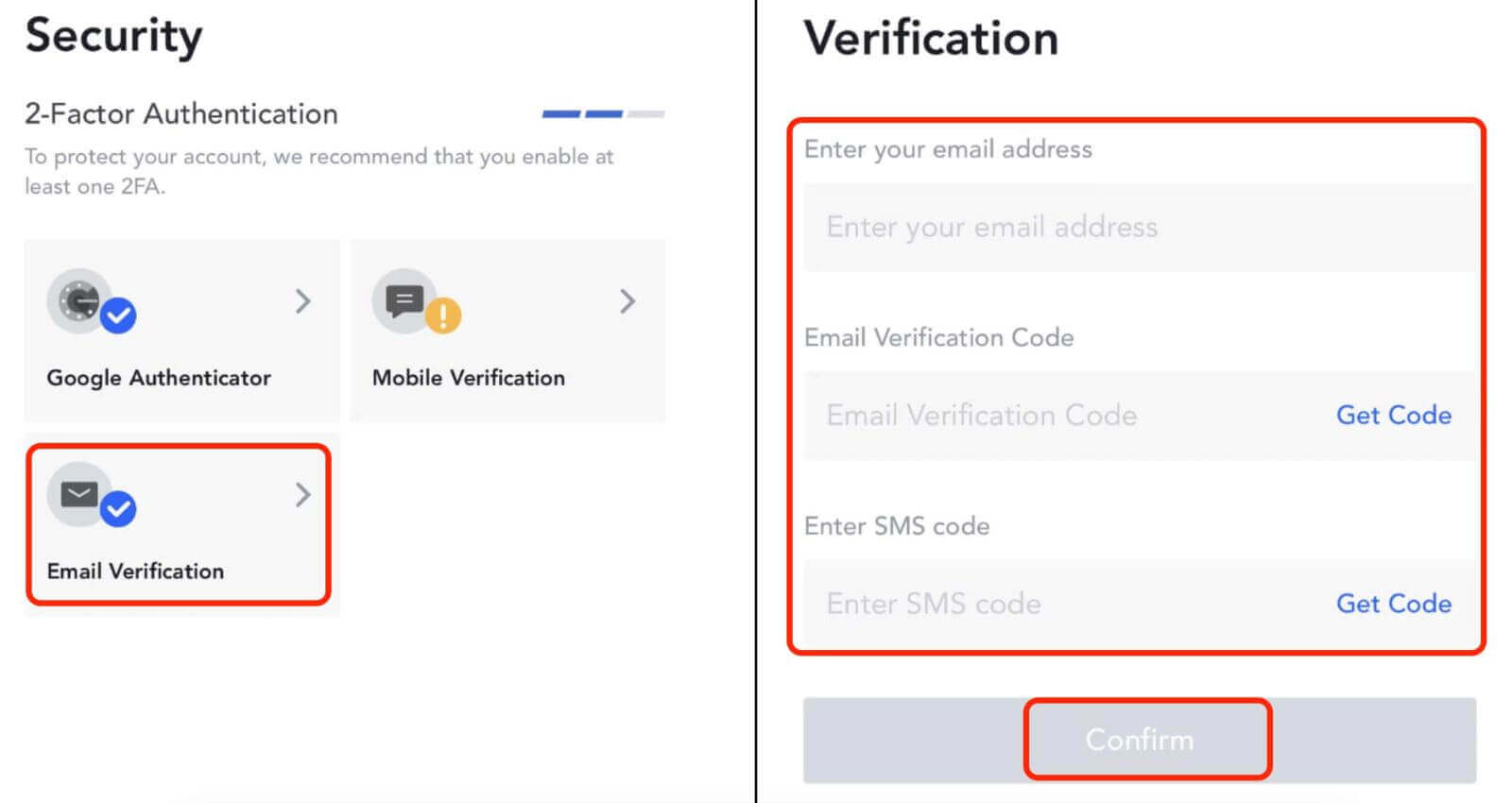
3. So verknüpfen Sie Google Authenticator mit einem MEXC-Konto
3.1 Was ist Google Authenticator?
MEXC/Google Authenticator ist ein dynamisches Passwort-Tool, das ähnlich wie die SMS-basierte dynamische Überprüfung funktioniert. Nach der Verknüpfung wird alle 30 Sekunden ein dynamischer Bestätigungscode generiert. Der Verifizierungscode kann zur sicheren Authentifizierung beim Anmelden, Abheben und Ändern von Sicherheitseinstellungen verwendet werden. Es bietet eine zusätzliche Sicherheitsebene bei der Verwendung Ihres MEXC-Kontos.
3.2 Auf der Website
Melden Sie sich auf der MEXC-Website an, klicken Sie auf das Benutzersymbol – [Sicherheit] und wählen Sie [MEXC/Google Authenticator-Verifizierung].
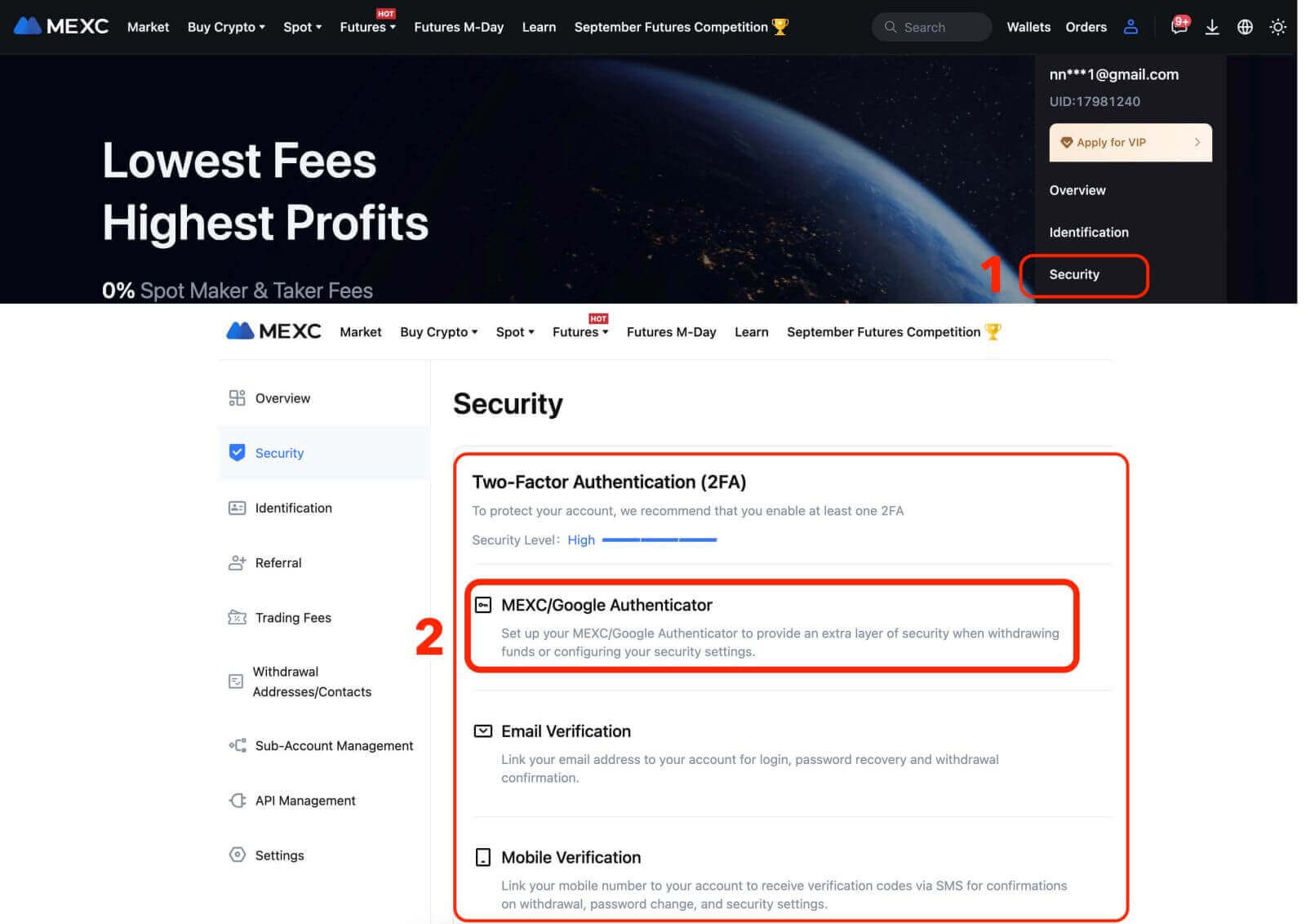
Laden Sie die Authentifizierungs-App herunter.
- Für iOS-Benutzer: Melden Sie sich im App Store an und suchen Sie zum Herunterladen nach „Google Authenticator“ oder „MEXC Authenticator“.
- Für Android-Benutzer: Gehen Sie zu Google Play und suchen Sie zum Herunterladen nach „Google Authenticator“ oder „MEXC Authenticator“.
- Für andere App Stores: Suchen Sie nach „Google Authenticator“ oder „2FA Authenticator“.
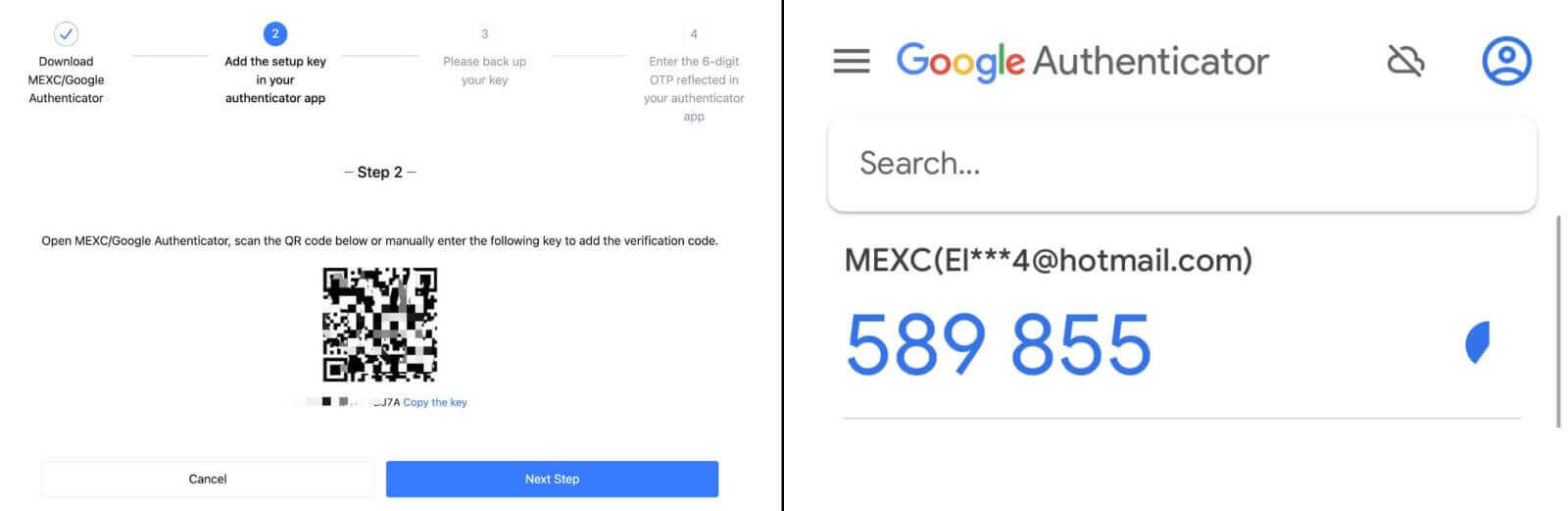
Schritt 2: Bewahren Sie den Schlüssel für die Wiederherstellung von MEXC/Google Authenticator sicher auf, falls Sie Ihr Mobiltelefon wechseln oder verlieren. Bitte stellen Sie vor der Verknüpfung sicher, dass Sie den oben genannten Schlüssel sichern und speichern.
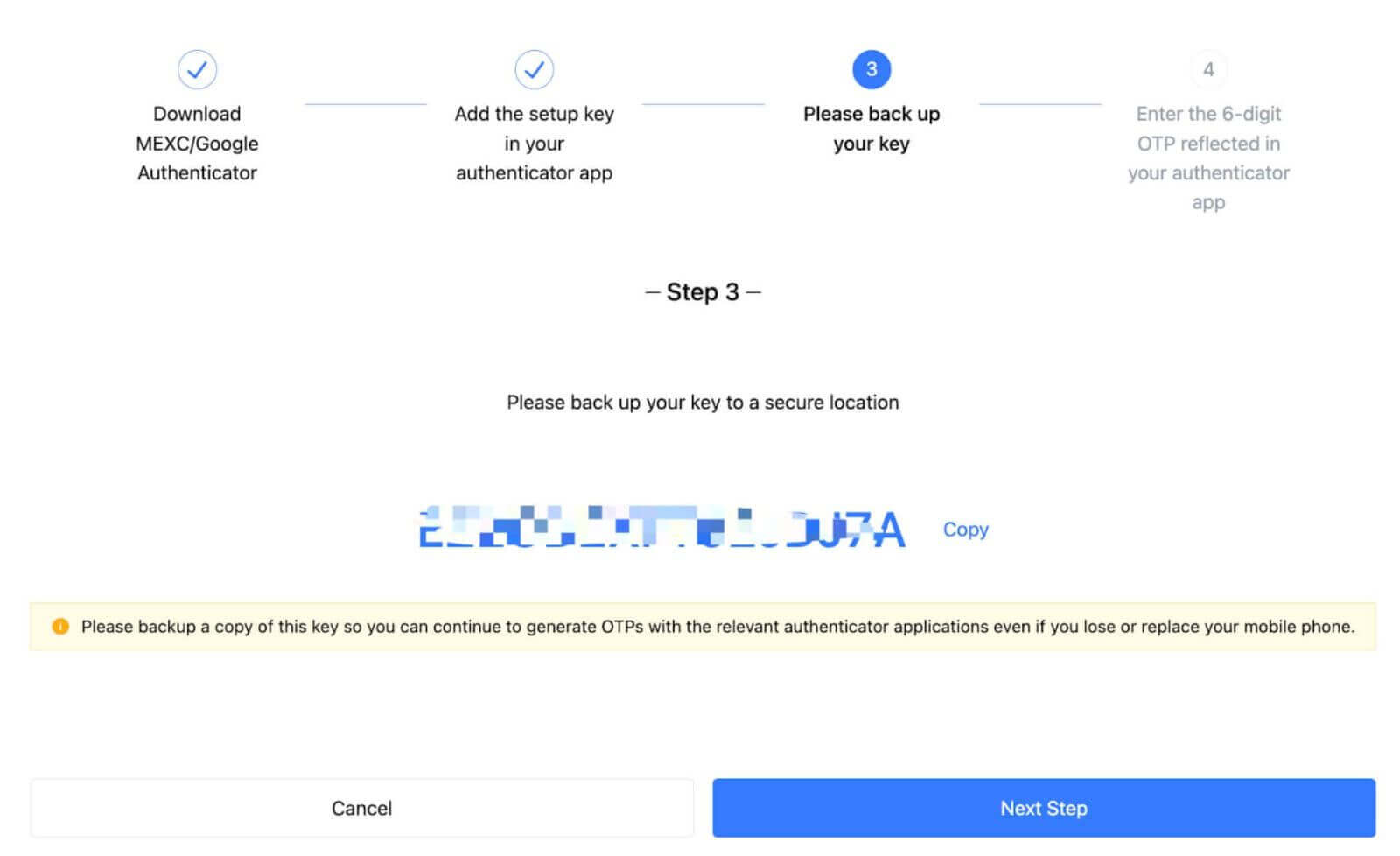
Schritt 3: Nachdem Sie Ihr Konto-Login-Passwort, den SMS-/E-Mail-Bestätigungscode und den Google Authenticator-Code eingegeben haben, klicken Sie auf [Aktivieren], um den Vorgang abzuschließen.
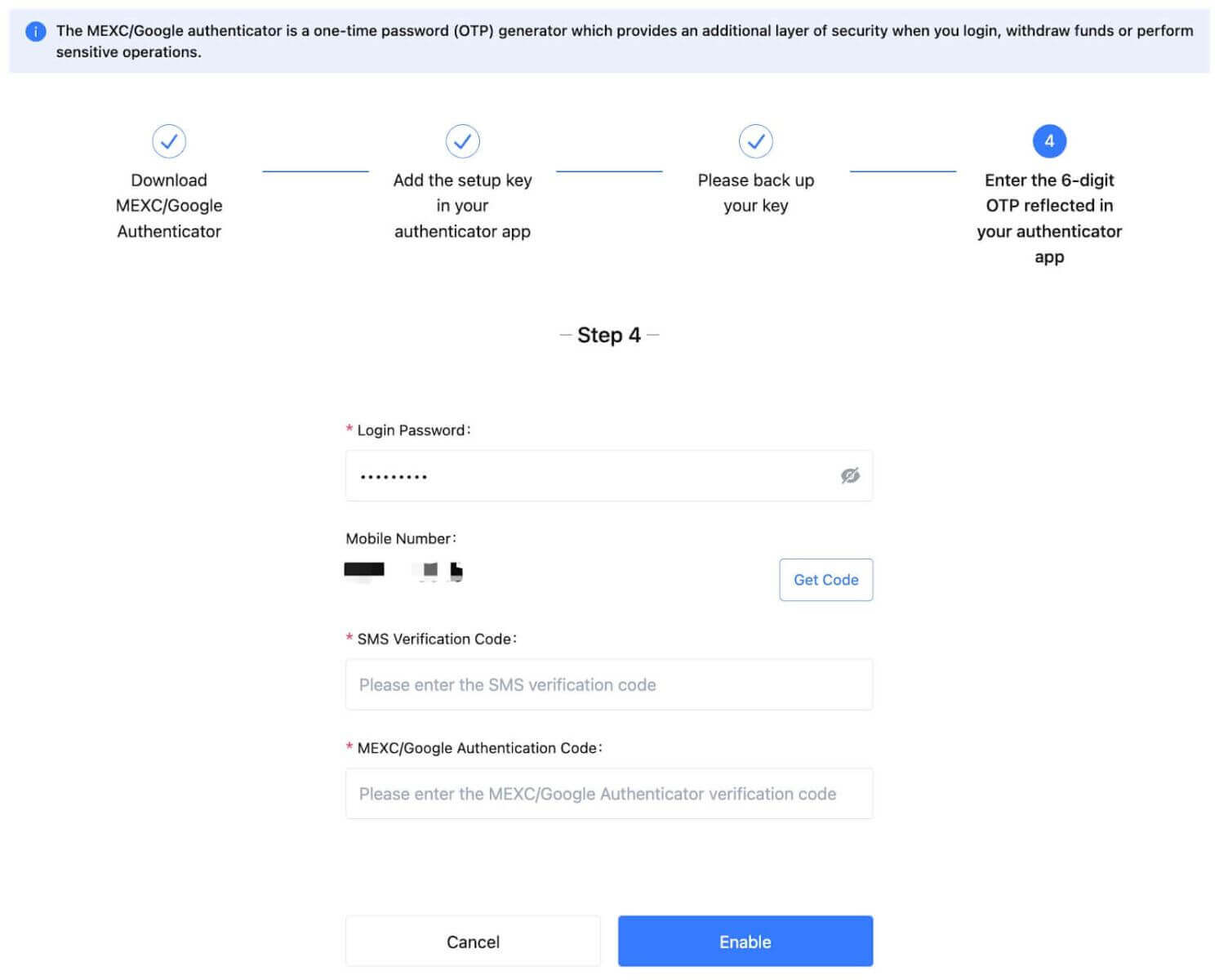
3.3 In der App
- Tippen Sie auf der Startseite der App auf das Benutzersymbol – [Sicherheit].
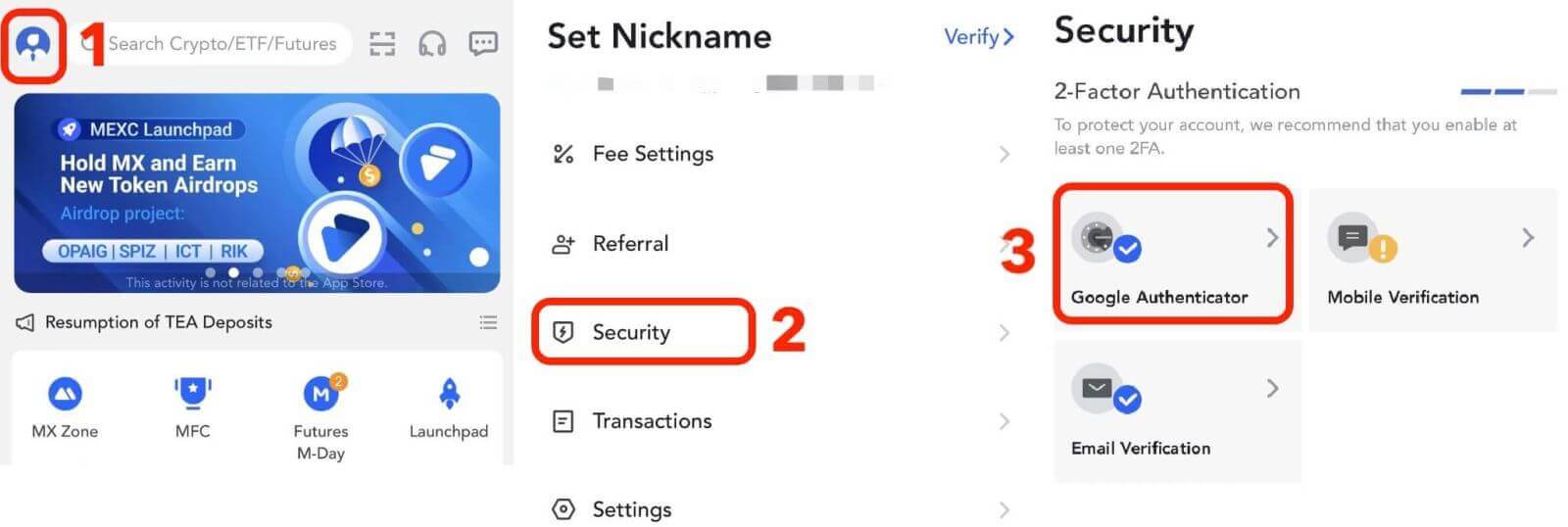
Wenn Sie keine Authentifizierungs-App heruntergeladen haben, laden Sie sie bitte im App Store herunter oder klicken Sie auf [Google Authenticator herunterladen]. Wenn Sie bereits eine Authentifizierungs-App heruntergeladen haben, klicken Sie auf [Weiter].
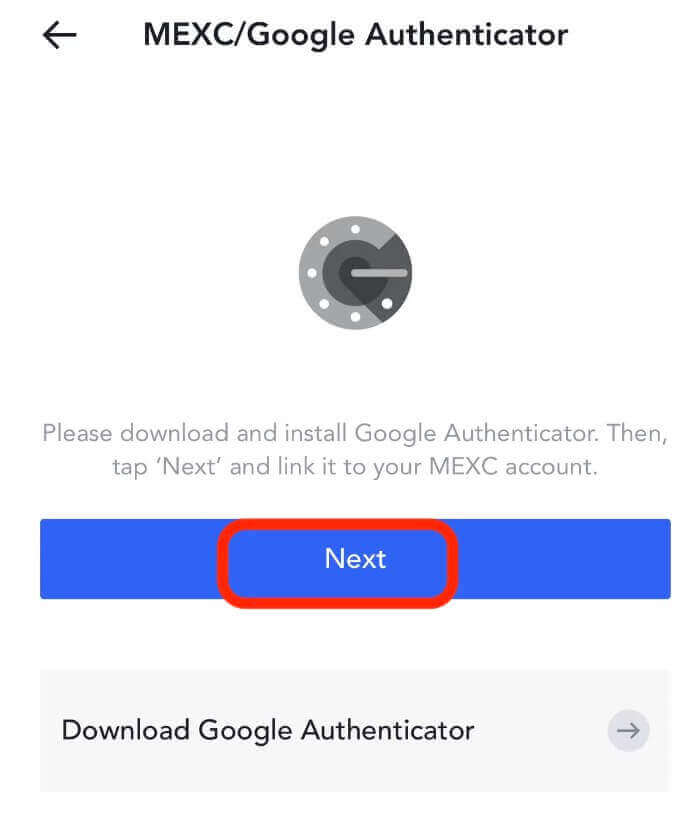
Scannen Sie in der Authentifizierungs-App den QR-Code oder kopieren Sie den Schlüssel zur Generierung des Bestätigungscodes. Wenn Sie fertig sind, klicken Sie auf [Weiter].
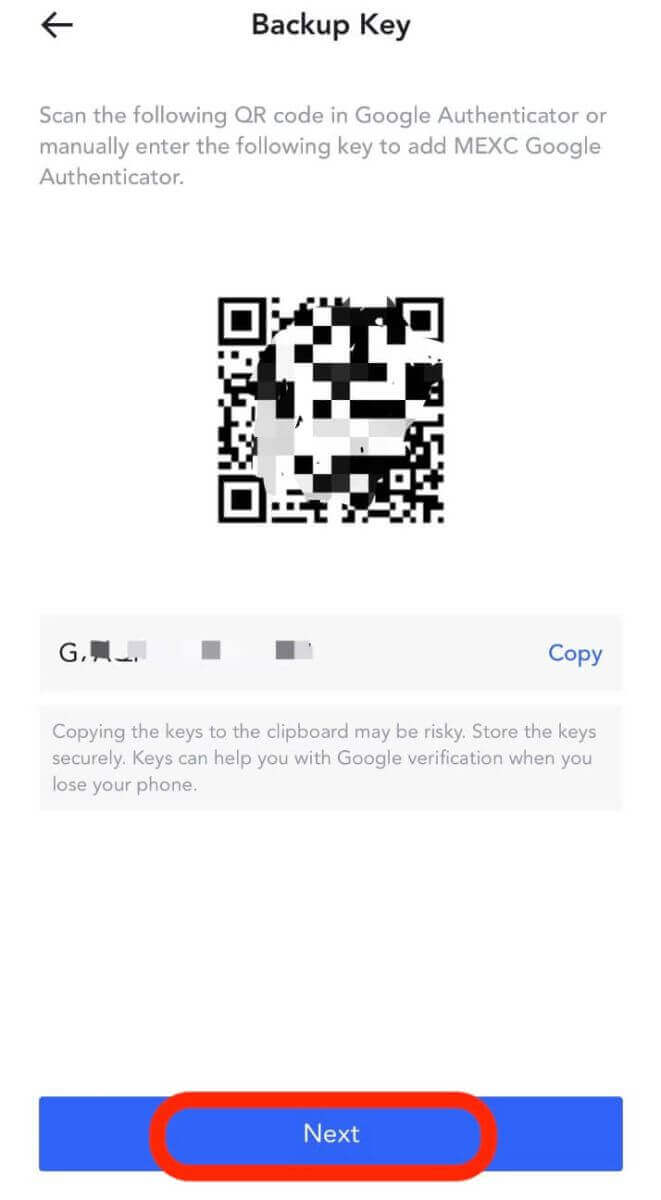
Nachdem Sie Ihr Konto-Login-Passwort, den SMS-/E-Mail-Bestätigungscode und den Google Authenticator-Code eingegeben haben, klicken Sie auf [Bestätigen], um die Verknüpfung abzuschließen.
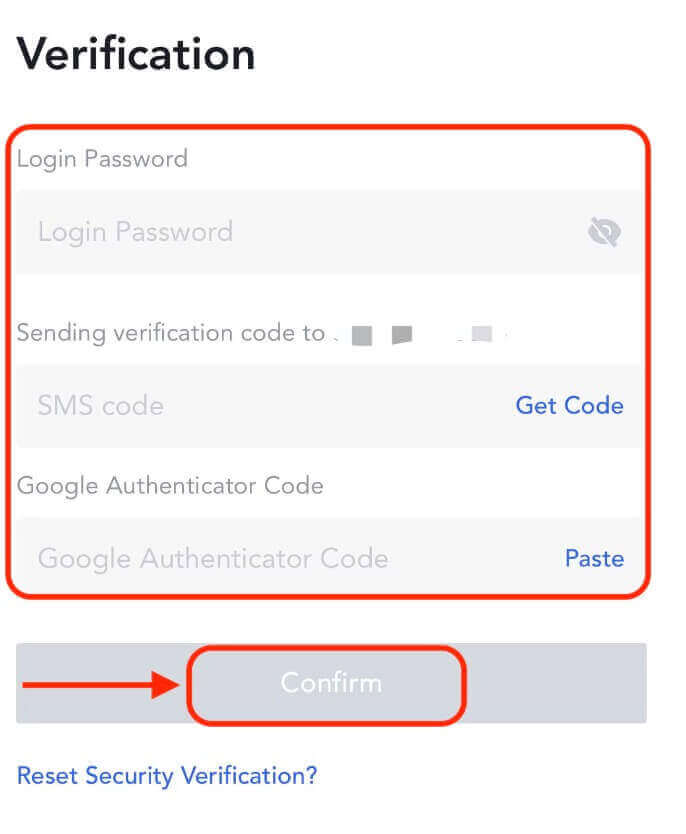
Die Zwei-Faktor-Authentifizierung (2FA) ist eine wesentliche Sicherheitsfunktion bei MEXC. Sobald Sie 2FA für Ihr MEXC-Konto eingerichtet haben, müssen Sie bei jeder Anmeldung einen eindeutigen Bestätigungscode eingeben, der von der MEXC/Google Authenticator-App generiert wird.
So setzen Sie das MEXC-Passwort zurück
Machen Sie sich keine Sorgen, wenn Sie Ihr MEXC-Passwort vergessen haben oder es aus irgendeinem Grund zurücksetzen müssen. Sie können es ganz einfach zurücksetzen, indem Sie die folgenden einfachen Schritte ausführen:Schritt 1. Gehen Sie zur MEXC-Website und klicken Sie auf die Schaltfläche „Anmelden/Anmelden“, die sich normalerweise in der oberen rechten Ecke der Seite befindet.
Schritt 2. Klicken Sie auf der Anmeldeseite auf „Passwort vergessen?“. Link unter der Schaltfläche „Anmelden“.
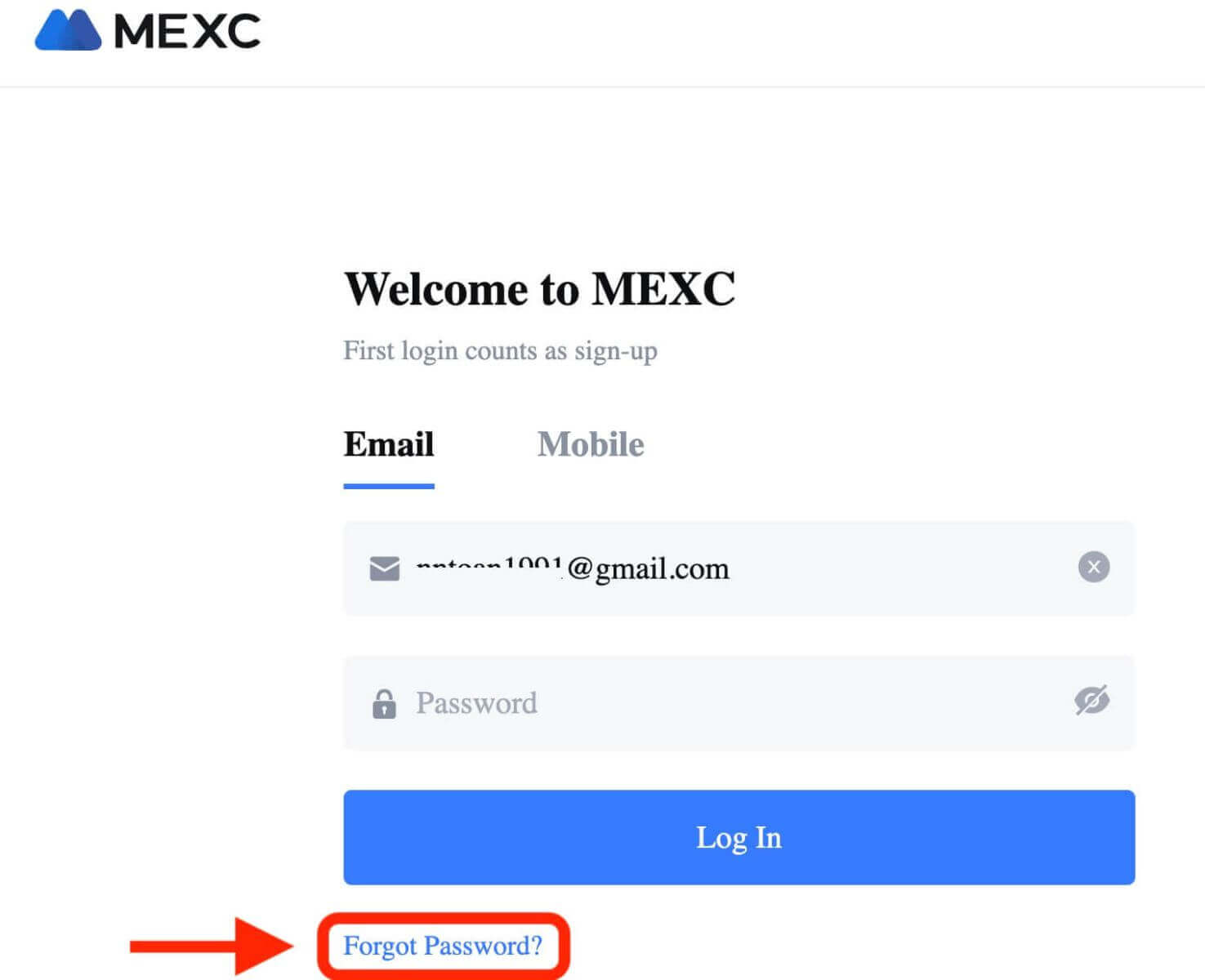
Schritt 3. Geben Sie die E-Mail-Adresse oder Telefonnummer ein, mit der Sie Ihr Konto registriert haben, und klicken Sie auf die Schaltfläche „Weiter“.
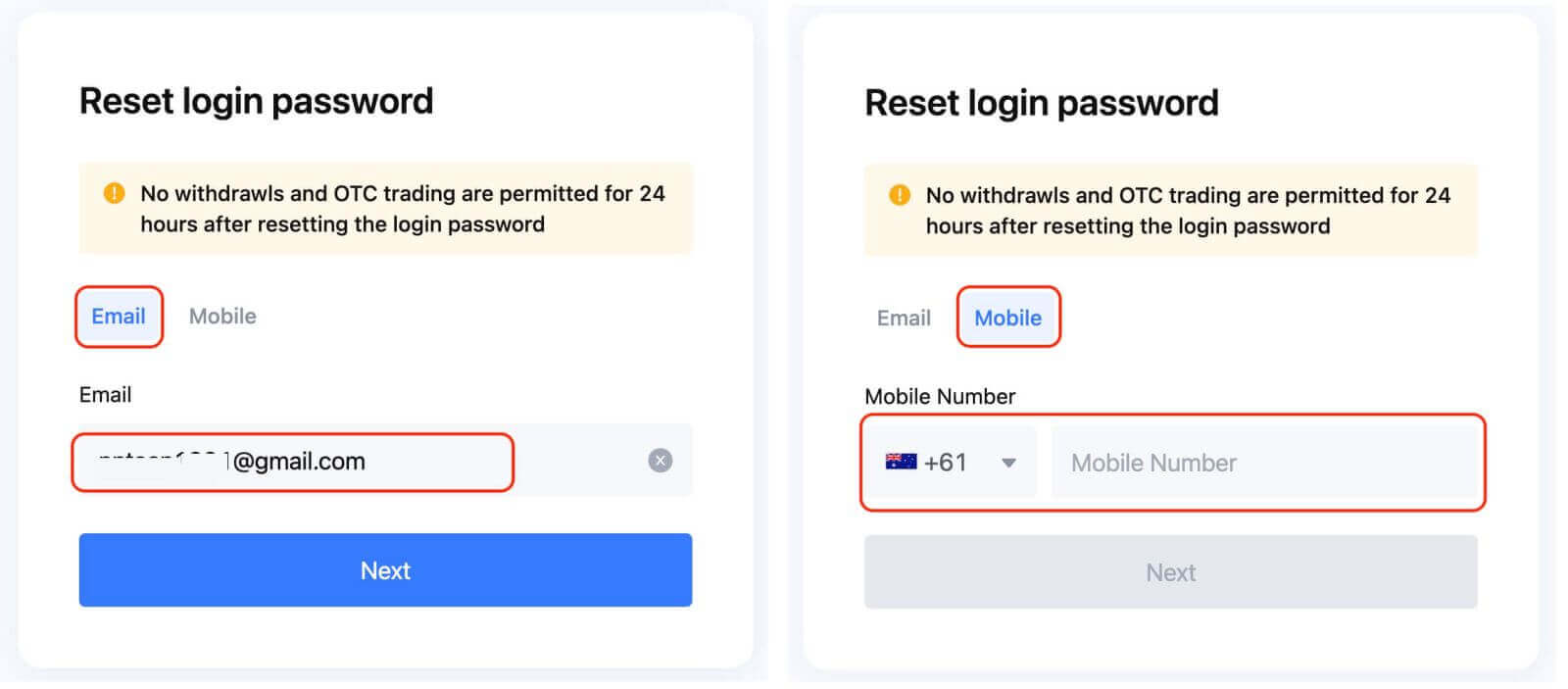
Schritt 4: Aus Sicherheitsgründen fordert MEXC Sie möglicherweise auf, ein CAPTCHA auszufüllen, um zu bestätigen, dass Sie kein Bot sind. Befolgen Sie die bereitgestellten Anweisungen, um diesen Schritt abzuschließen.
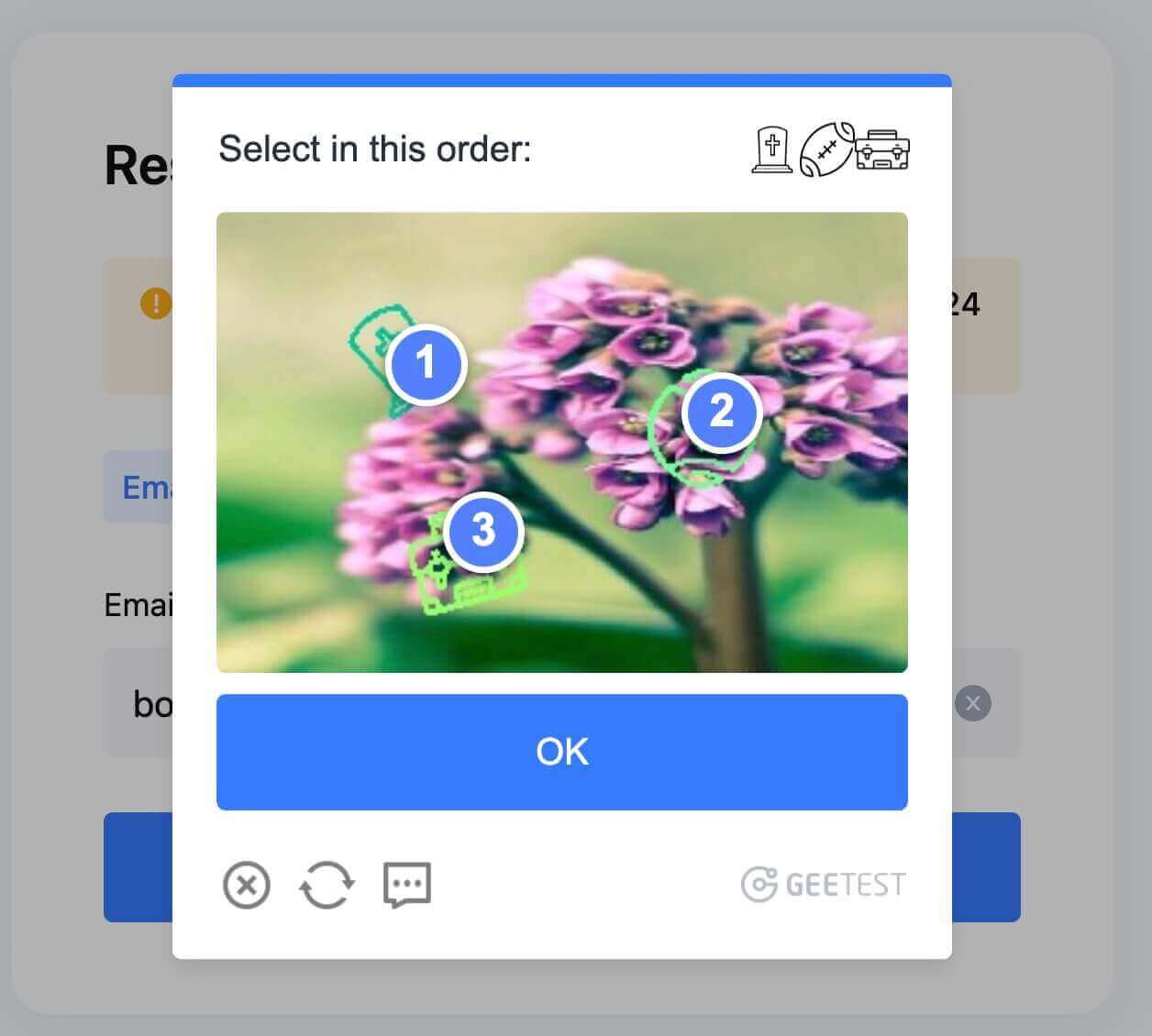
Schritt 5. Klicken Sie auf „Code abrufen“ und überprüfen Sie Ihren E-Mail-Posteingang auf eine Nachricht von MEXC. Geben Sie den Bestätigungscode ein und klicken Sie auf „WEITER“.
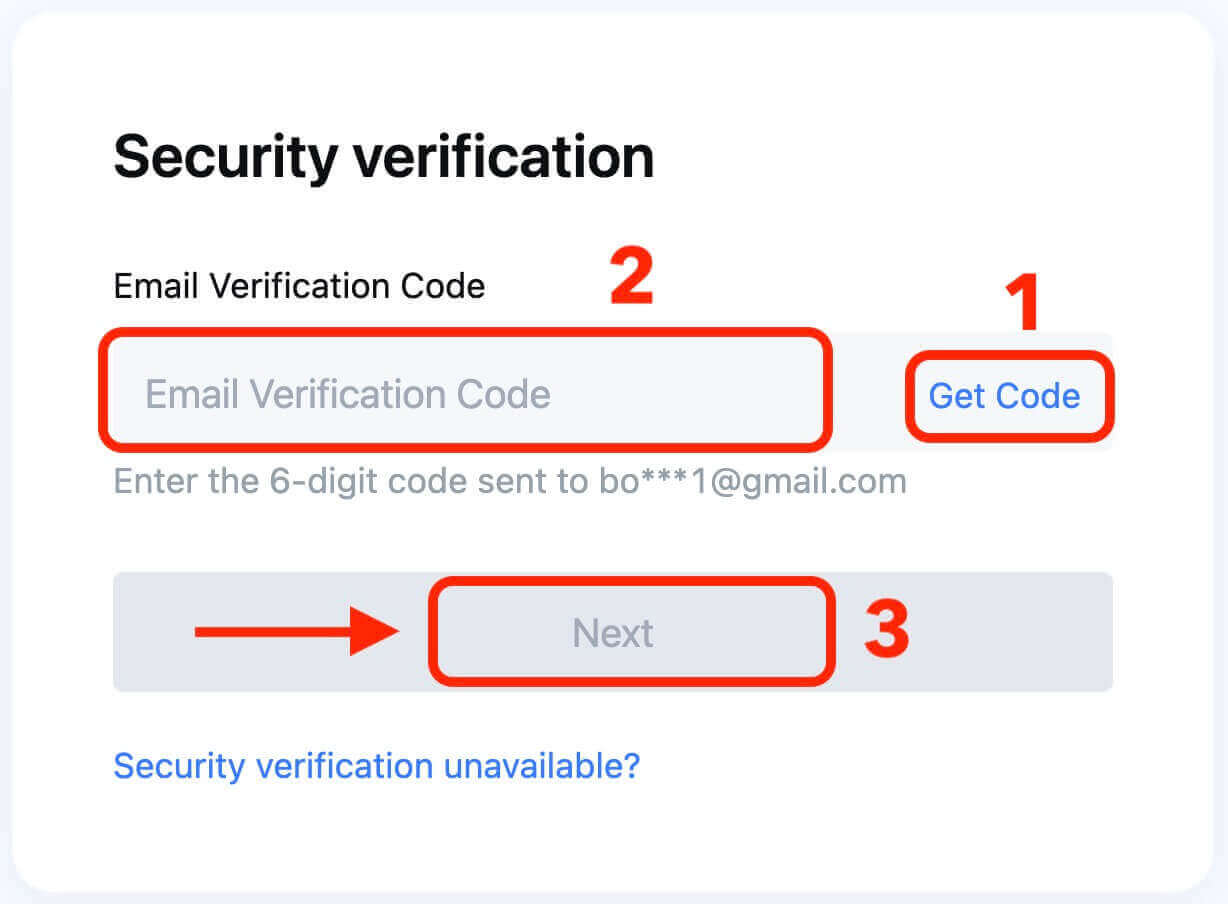
Schritt 6: Geben Sie Ihr neues Passwort ein zweites Mal ein, um es zu bestätigen. Überprüfen Sie noch einmal, ob beide Einträge übereinstimmen.
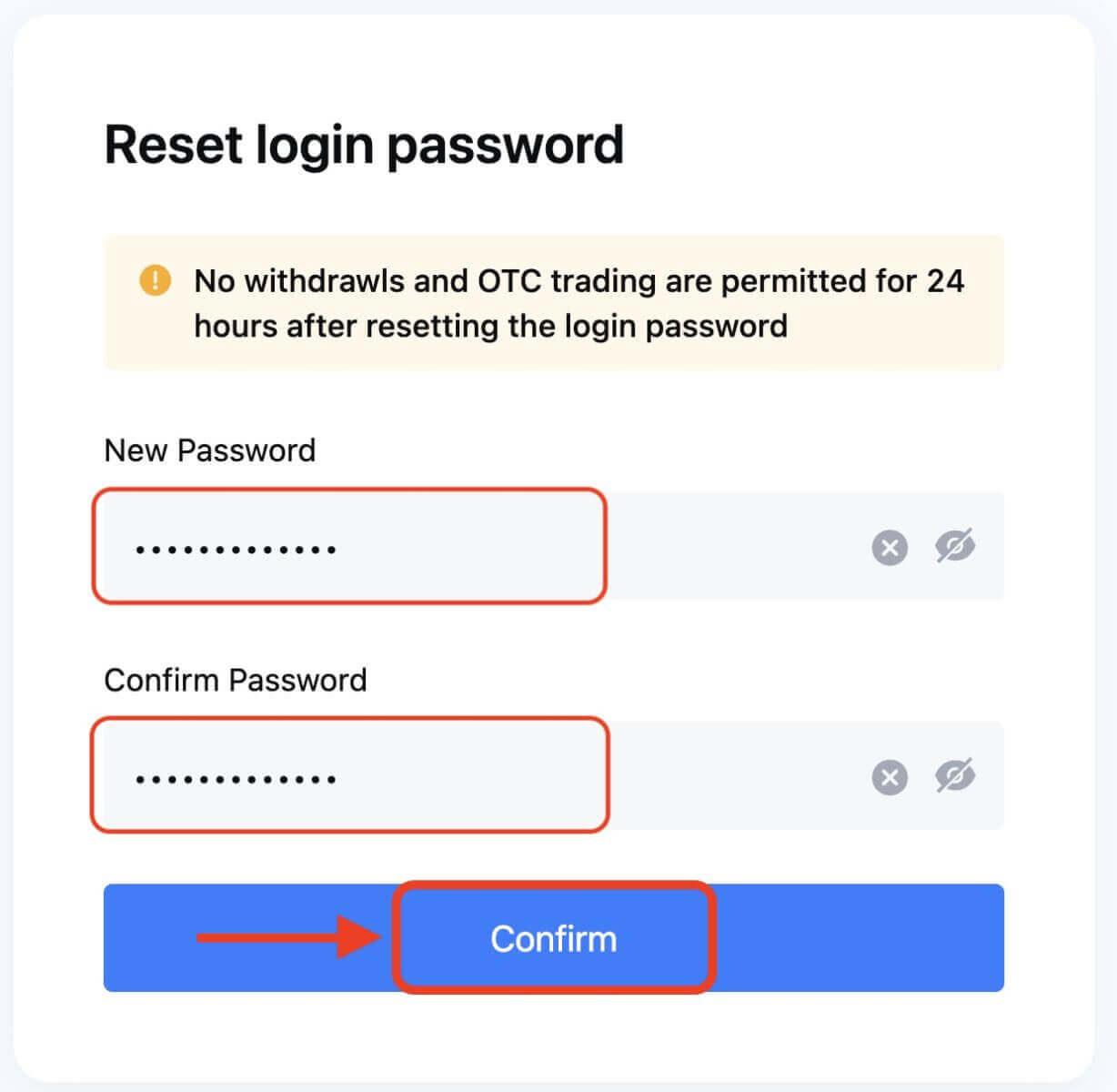
Schritt 7. Sie können sich jetzt mit Ihrem neuen Passwort bei Ihrem Konto anmelden und den Handel mit MEXC genießen.
So verifizieren Sie Ihr Konto bei MEXC
Konto auf MEXC überprüfen [Web]
Die Verifizierung Ihres MEXC-Kontos ist ein einfacher und unkomplizierter Vorgang, der die Angabe persönlicher Daten und die Verifizierung Ihrer Identität umfasst.MEXC KYC-Klassifizierungsunterschiede
Es gibt zwei Arten von MEXC KYC: primär und fortgeschritten.
- Für den primären KYC sind grundlegende persönliche Informationen erforderlich. Der Abschluss des primären KYC ermöglicht eine Erhöhung des 24-Stunden-Abhebungslimits auf 80 BTC, ohne Begrenzung für OTC-Transaktionen.
- Für Advanced KYC sind grundlegende persönliche Informationen und eine Gesichtserkennungsauthentifizierung erforderlich. Durch den Abschluss von Advanced KYC kann das 24-Stunden-Abhebungslimit auf 200 BTC erhöht werden, ohne dass eine Begrenzung für OTC-Transaktionen besteht.
Primäres KYC auf der Website
1. Melden Sie sich auf derMEXC-Websiteund geben Sie Ihr Konto ein.
Klicken Sie auf das Benutzersymbol in der oberen rechten Ecke – [Identifizierung]
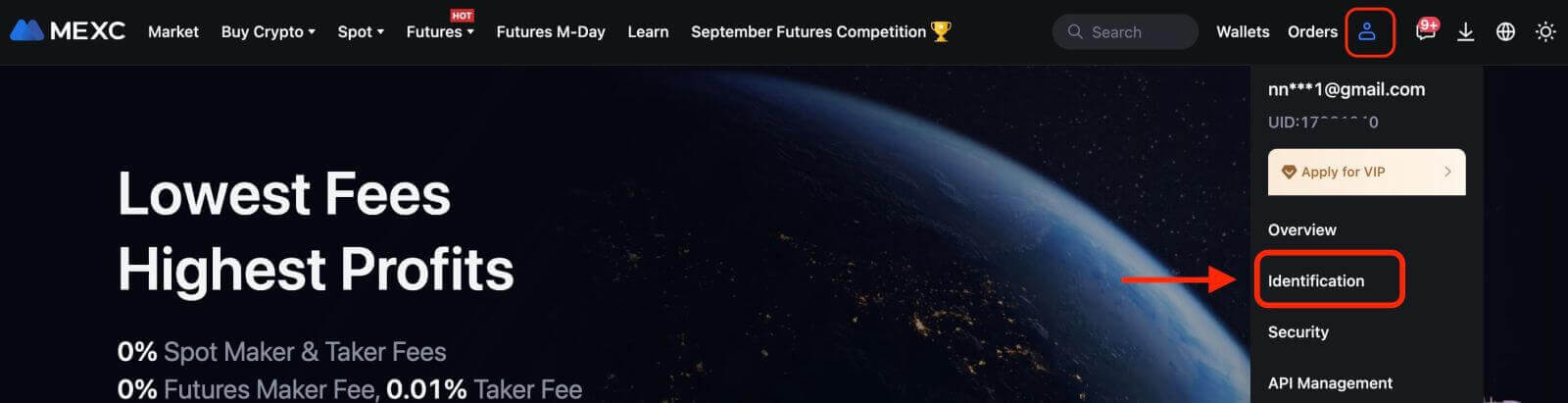
. 2. Klicken Sie neben „Primäres KYC“ auf [Verifizieren]. Sie können auch die primäre KYC überspringen und direkt mit der erweiterten KYC fortfahren.
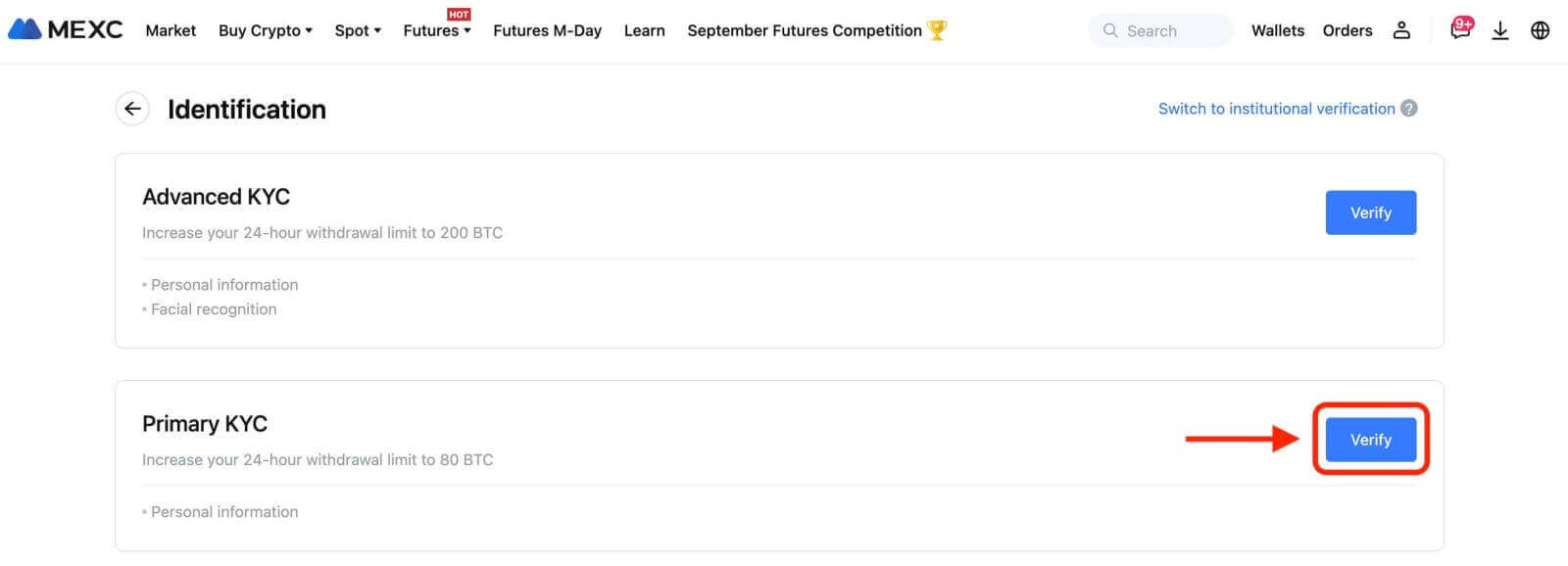
3. Wählen Sie die Nationalität Ihres Ausweises und den Ausweistyp aus.
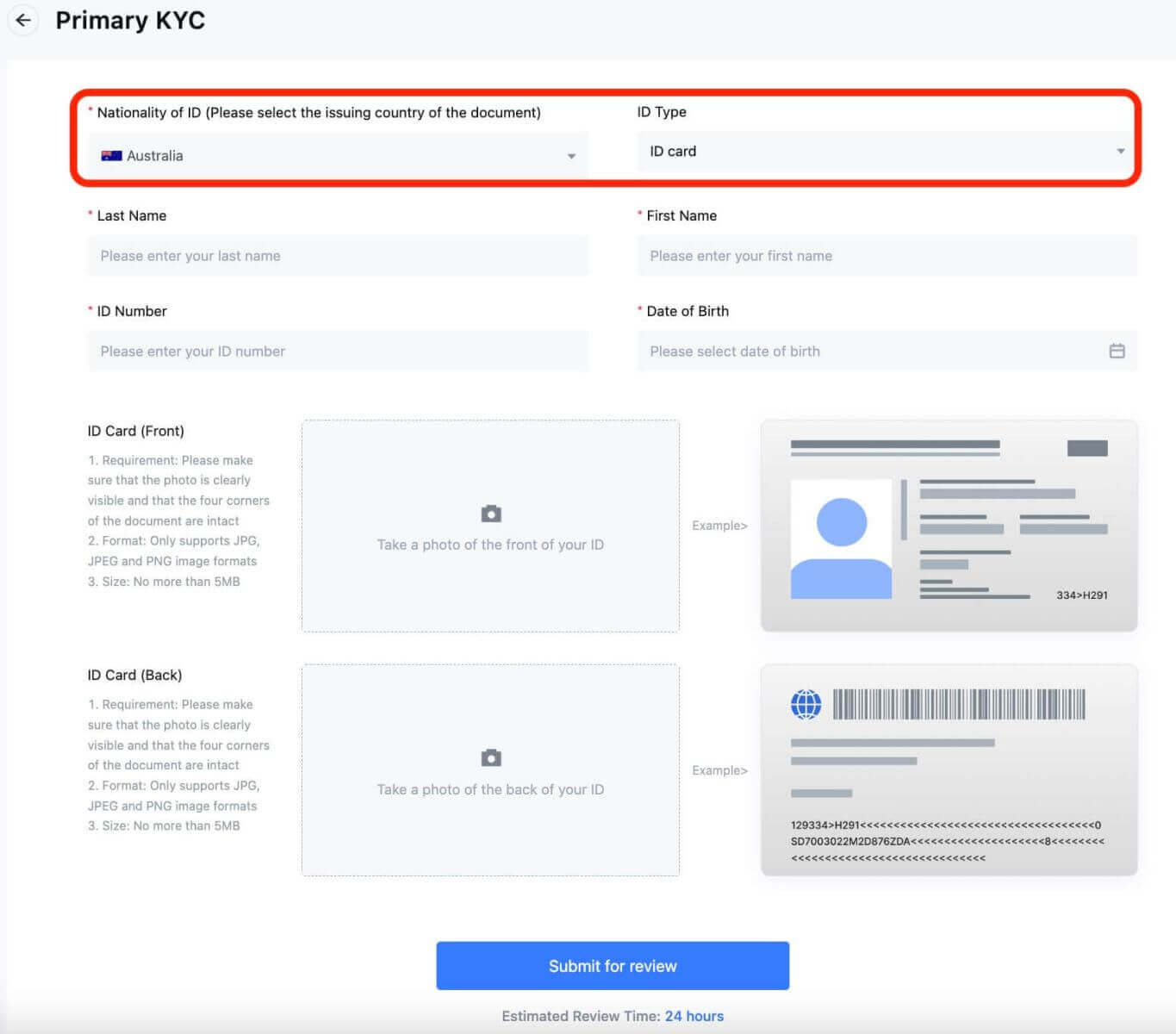 4. Geben Sie Ihren Namen, Ihre ID-Nummer und Ihr Geburtsdatum ein.
4. Geben Sie Ihren Namen, Ihre ID-Nummer und Ihr Geburtsdatum ein.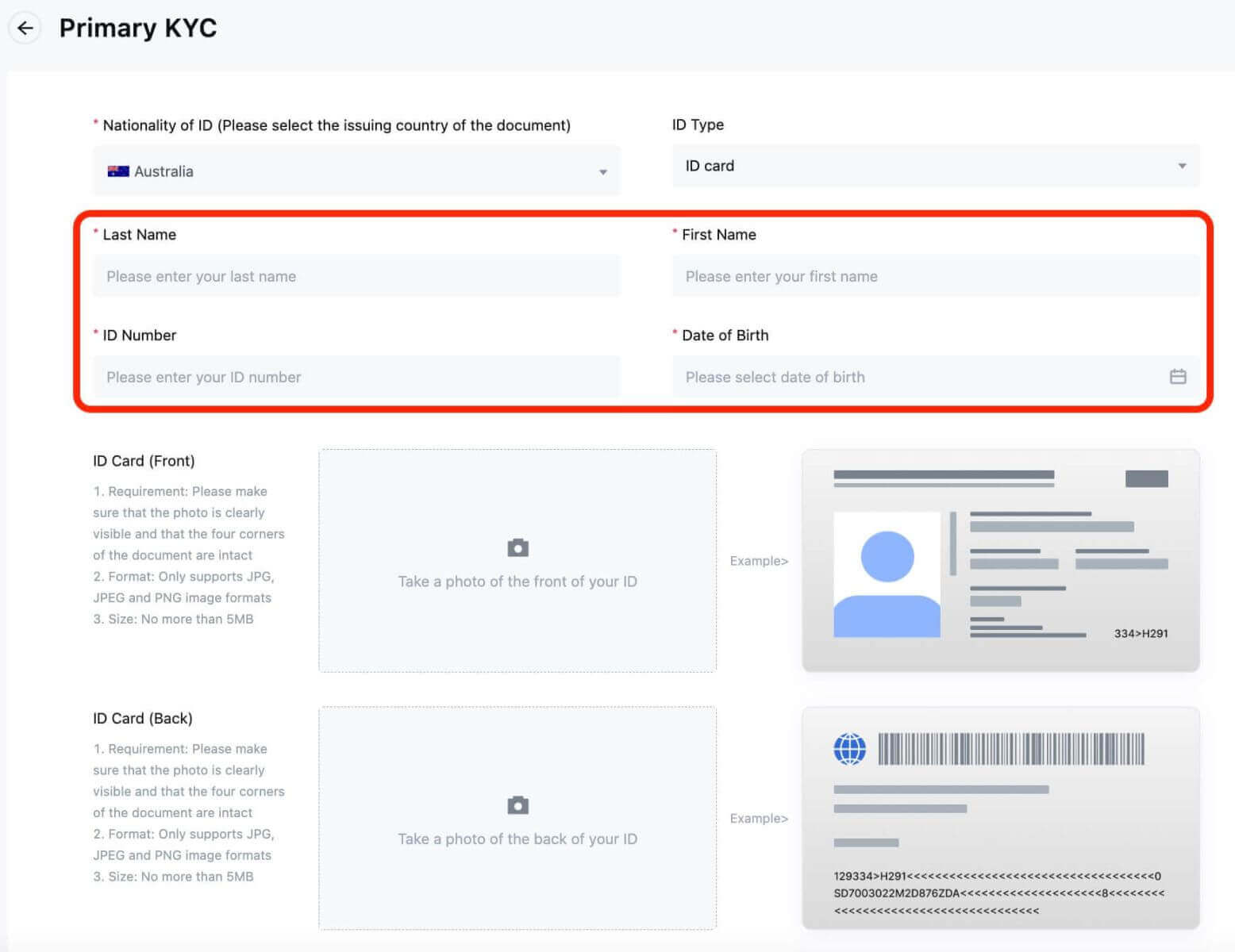
5. Machen Sie Fotos von der Vorder- und Rückseite Ihres Personalausweises und laden Sie diese hoch.
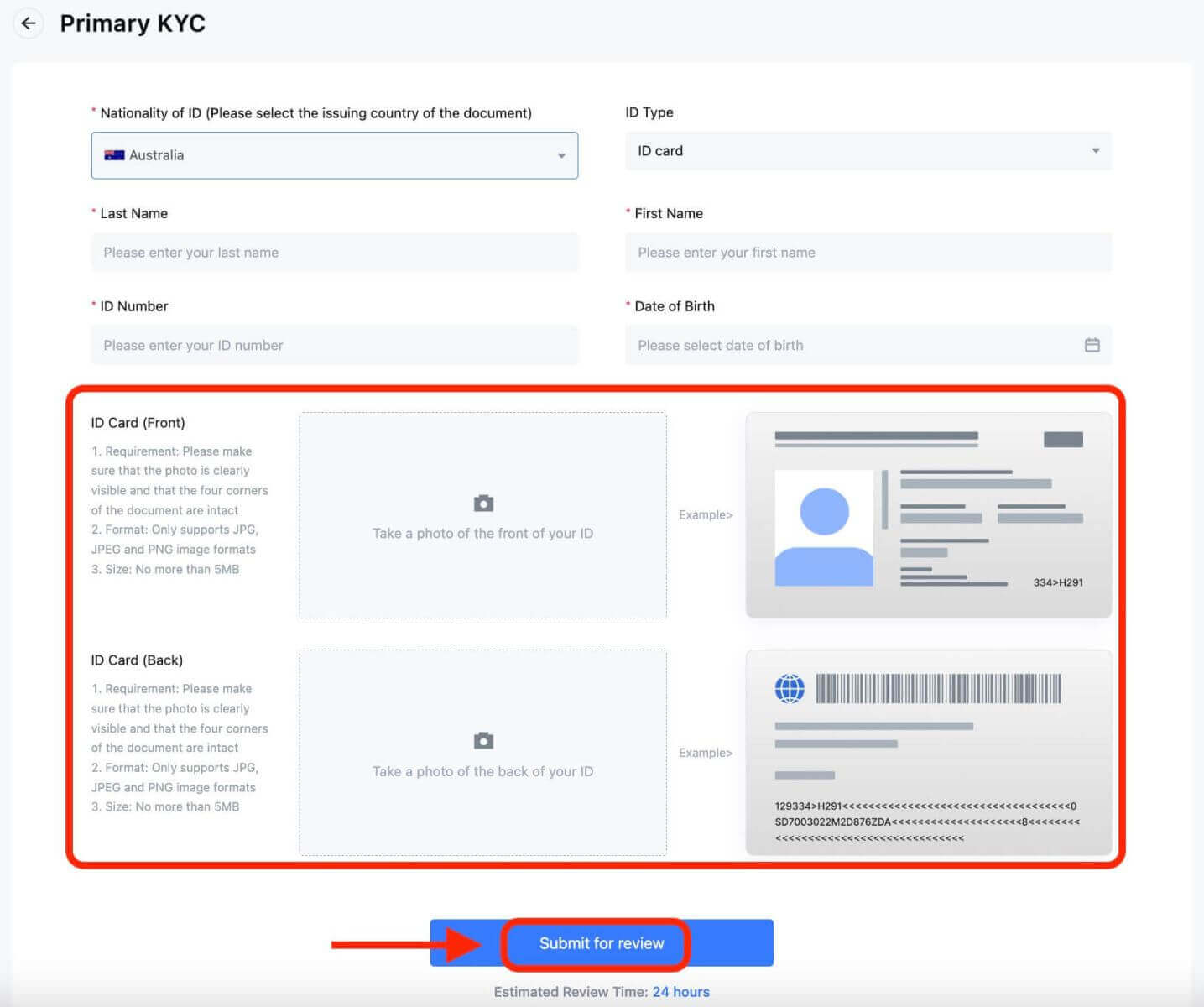
Bitte stellen Sie sicher, dass Ihr Foto klar und sichtbar ist und alle vier Ecken des Dokuments intakt sind. Wenn Sie fertig sind, klicken Sie auf [Zur Überprüfung einreichen]. Das Ergebnis des primären KYC wird in 24 Stunden verfügbar sein.
Erweitertes KYC auf der Website
1. Melden Sie sich auf derMEXC-Websiteund geben Sie Ihr Konto ein.
Klicken Sie oben rechts auf das Benutzersymbol – [Identifizierung].
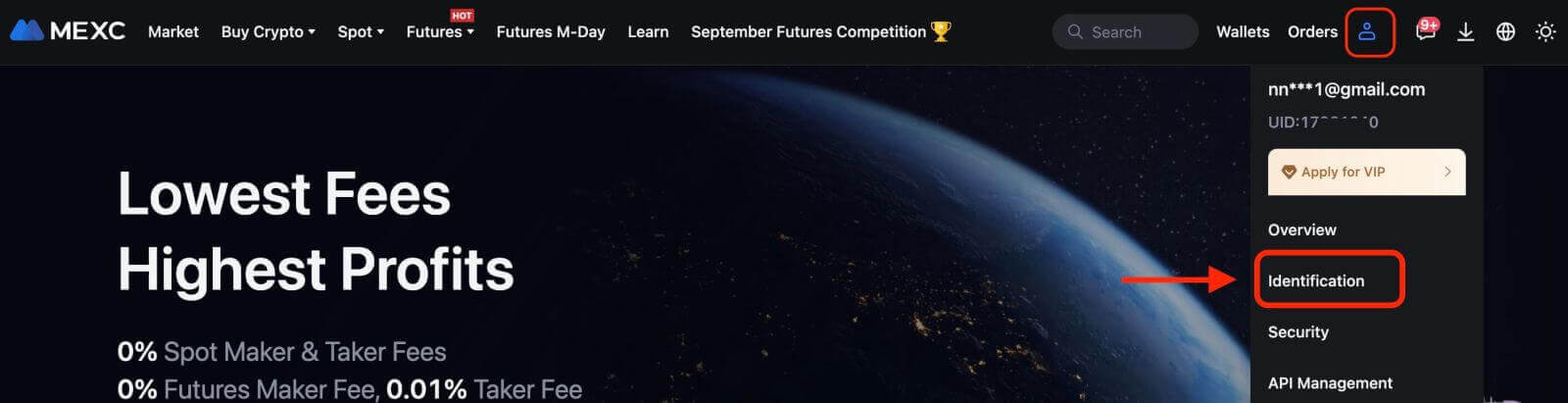
2. Klicken Sie neben „Erweitertes KYC“ auf [Verifizieren].
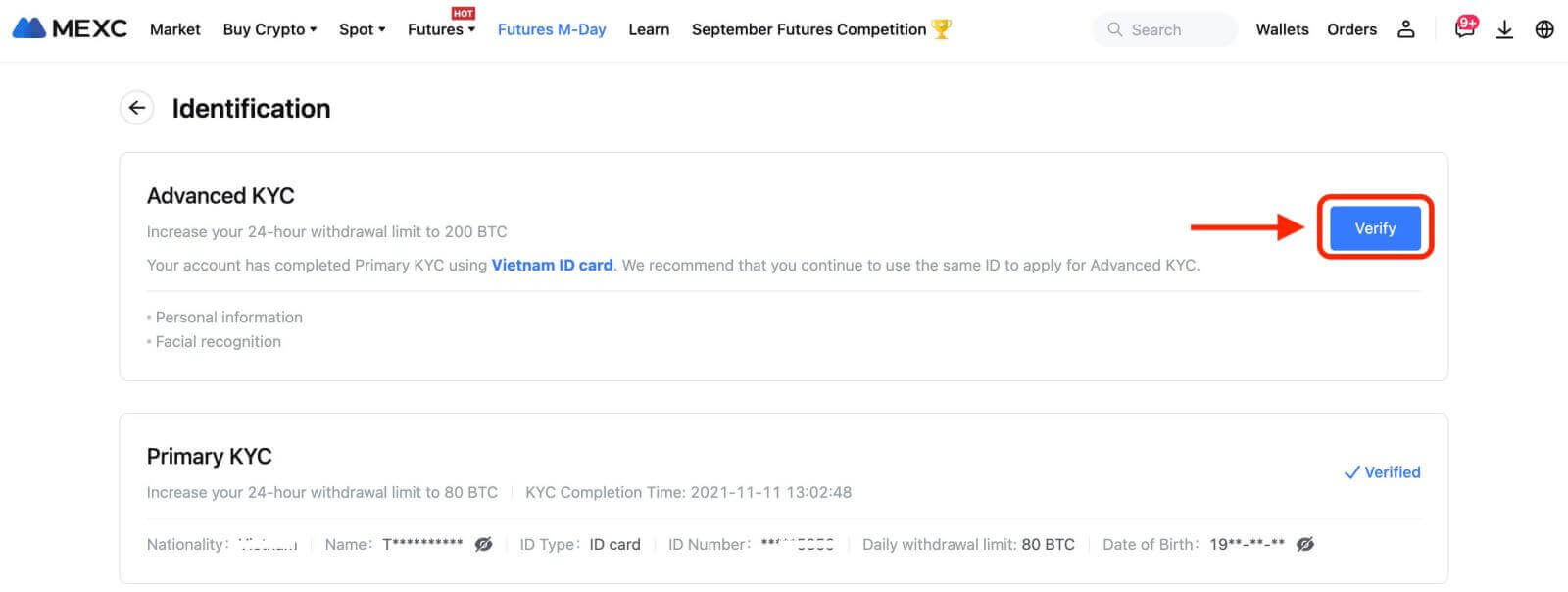
3. Wählen Sie die Nationalität Ihres Ausweises und den Ausweistyp aus. Klicken Sie auf [Bestätigen].
Bitte beachten Sie Folgendes: Wenn Sie Ihre primäre KYC-Prüfung noch nicht abgeschlossen haben, müssen Sie während der erweiterten KYC-Prüfung Ihre Nationalität und Ihren Ausweistyp auswählen. Wenn Sie Ihre primäre KYC abgeschlossen haben, wird standardmäßig die Nationalität des Ausweises verwendet, den Sie während der primären KYC ausgewählt haben, und Sie müssen nur Ihren ID-Typ auswählen.
4. Aktivieren Sie das Kästchen neben „Ich bestätige, dass ich die Datenschutzerklärung gelesen habe und gebe mein Einverständnis zur Verarbeitung meiner personenbezogenen Daten, einschließlich biometrischer Daten, wie in dieser Einwilligung beschrieben.“ Klicken Sie auf [Weiter].
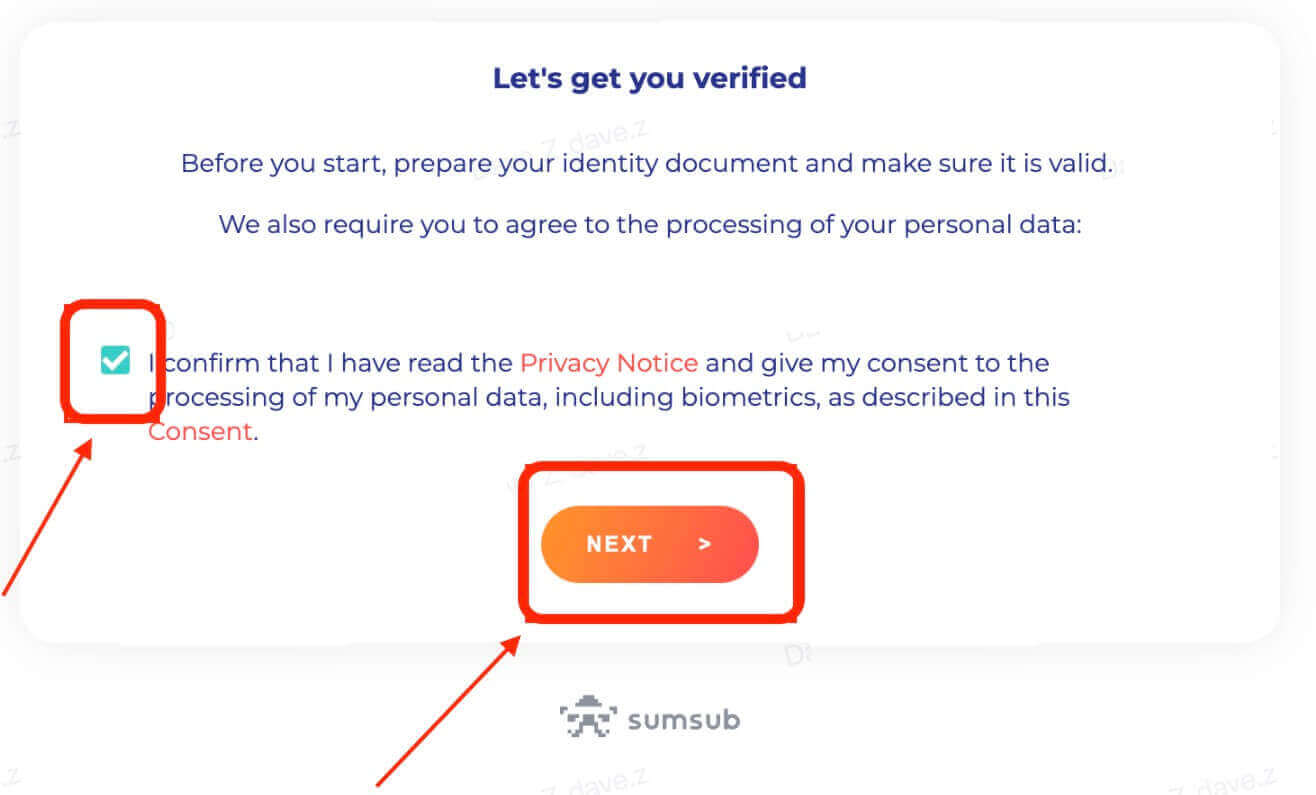
5. Laden Sie die Fotos gemäß den Anforderungen auf der Webseite hoch.
Bitte stellen Sie sicher, dass das Dokument vollständig angezeigt wird und Ihr Gesicht auf dem Foto klar und deutlich sichtbar ist.
6. Nachdem Sie überprüft haben, dass alle Informationen korrekt sind, reichen Sie den erweiterten KYC ein.
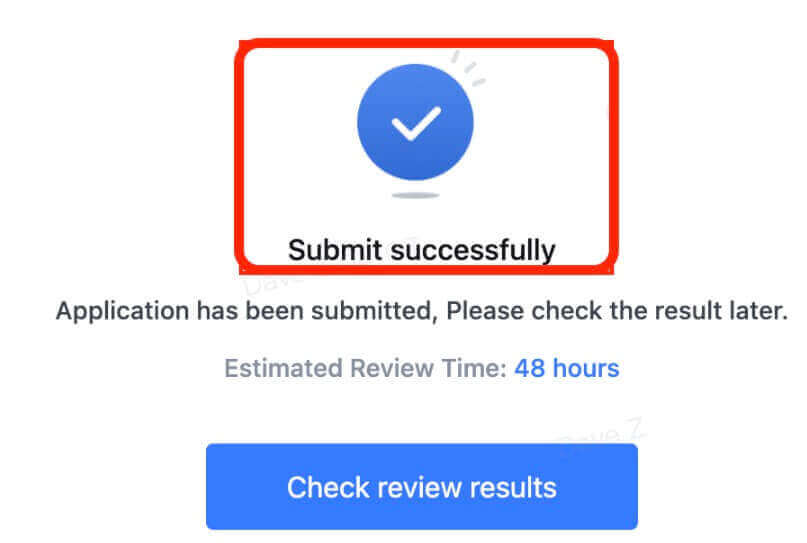
Das Ergebnis wird innerhalb von 48 Stunden zur Verfügung gestellt. Bitte warte geduldig.
Konto auf MEXC überprüfen [App]
Primäres KYC in der App
1. Melden Sie sich bei derMEXC-App. Tippen Sie auf das Benutzersymbol in der oberen linken Ecke.
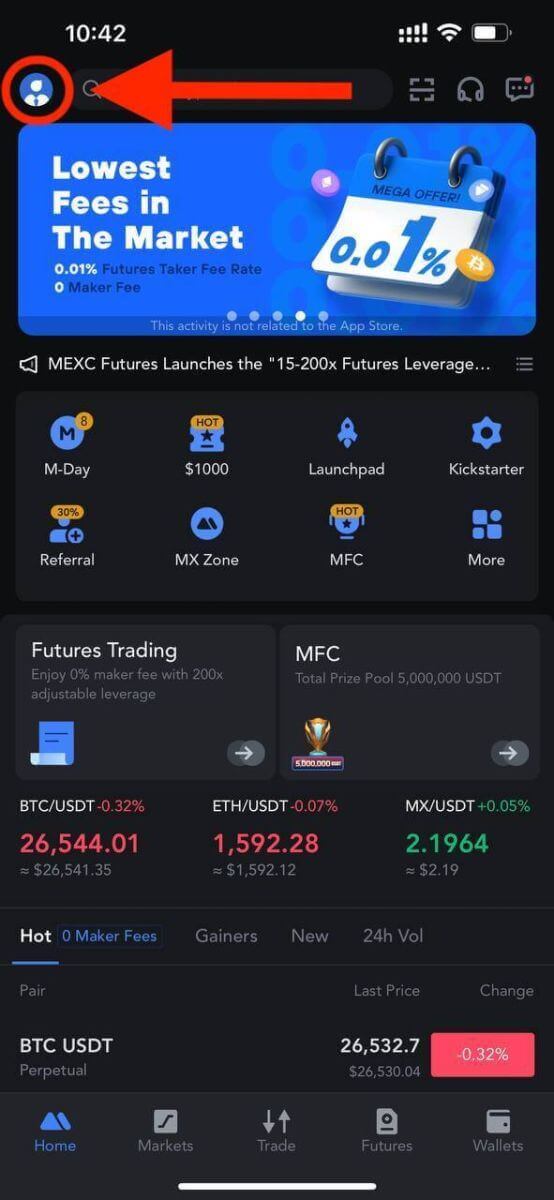
2. Tippen Sie auf [ Verifizieren ].
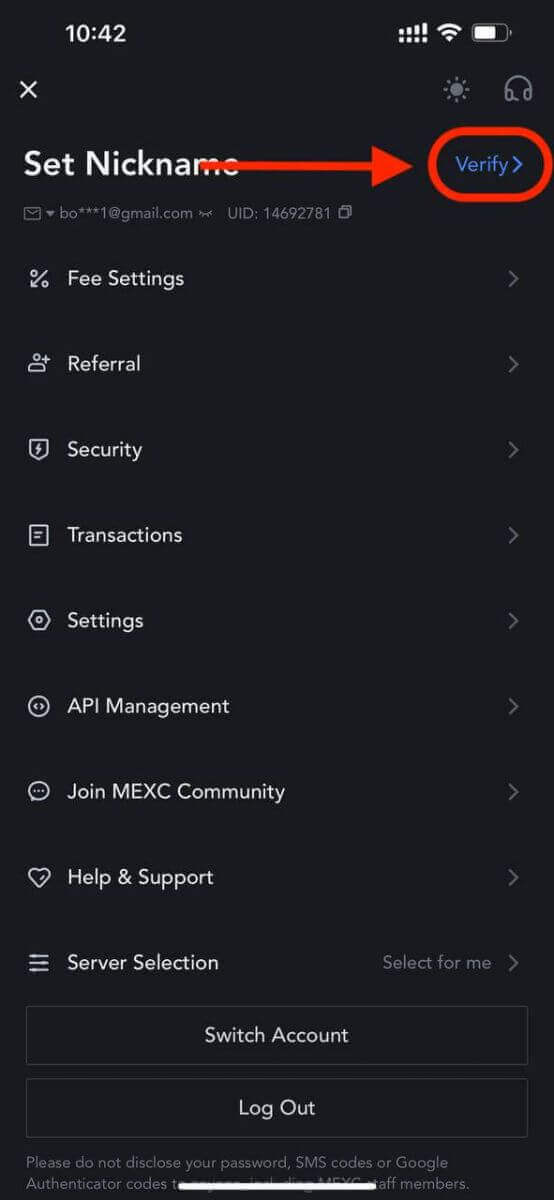
3. Tippen Sie auf [Verifizieren] neben „Primärer KYC“
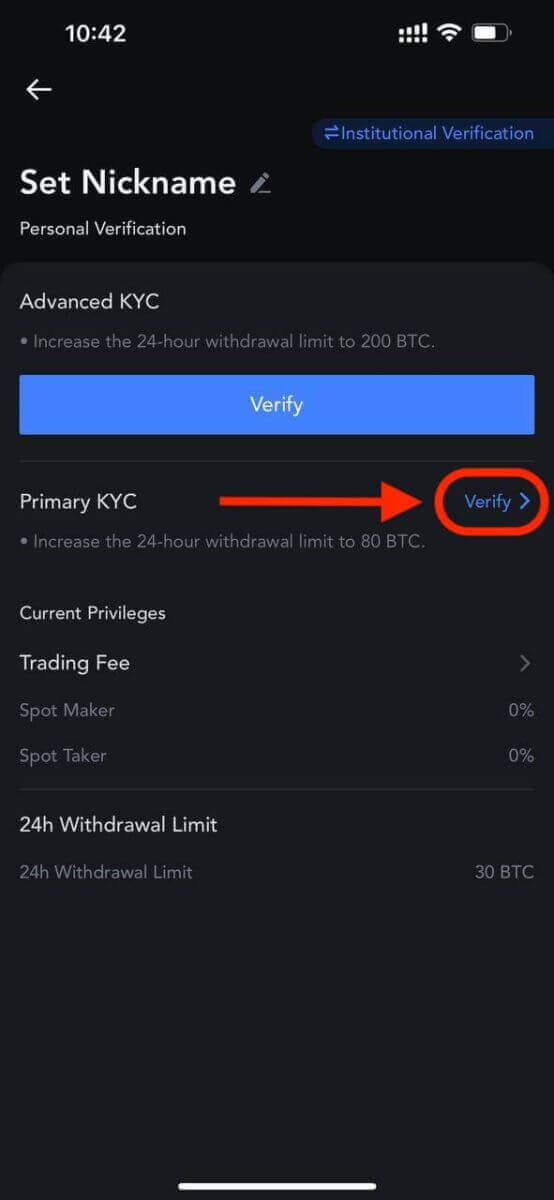
. Sie können den primären KYC auch überspringen und direkt mit dem erweiterten KYC fortfahren.
4. Nachdem Sie die Seite aufgerufen haben, können Sie Ihr Land oder Ihre Region auswählen oder nach Ländername und -code suchen.
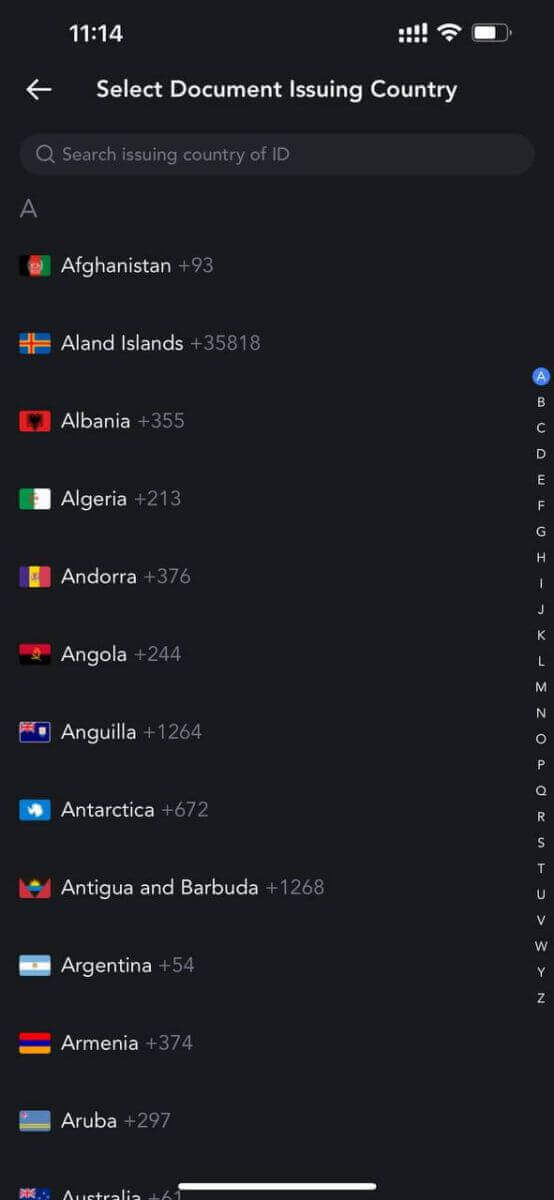
5. Wählen Sie Ihre Nationalität und Ihren Ausweistyp aus.
6. Geben Sie Ihren Namen, Ihre ID-Nummer und Ihr Geburtsdatum ein. Tippen Sie auf [Weiter].
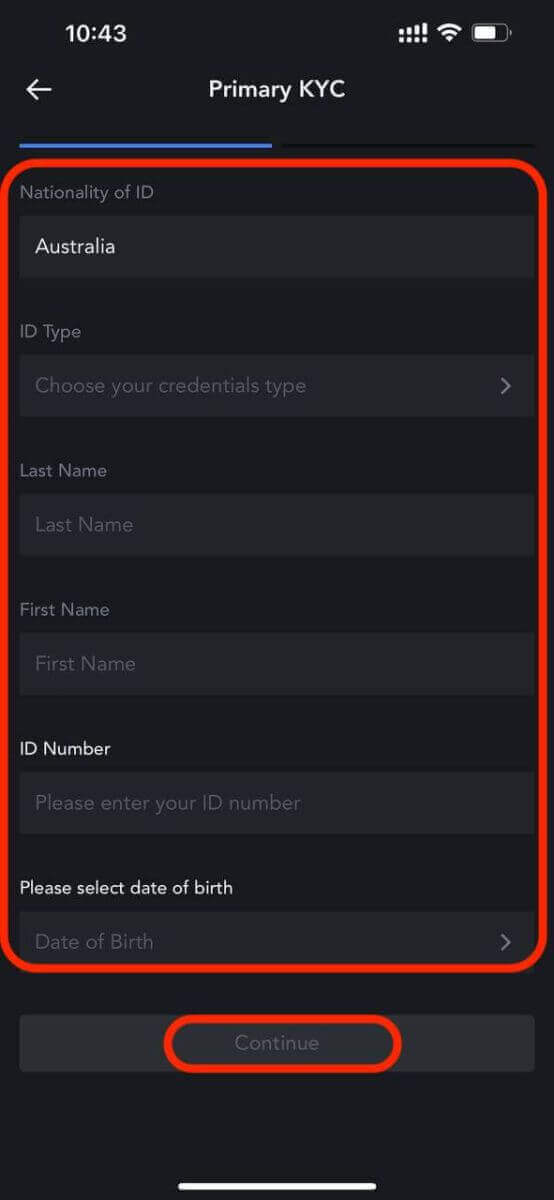
7. Laden Sie Fotos der Vorder- und Rückseite Ihres Ausweises hoch.
Bitte stellen Sie sicher, dass Ihr Foto klar und sichtbar ist und alle vier Ecken des Dokuments intakt sind. Tippen Sie nach erfolgreichem Hochladen auf [Senden]. Das Ergebnis des primären KYC wird in 24 Stunden verfügbar sein.
Erweitertes KYC in der App
1. Melden Sie sich bei derMEXC-App. Tippen Sie auf das Benutzersymbol in der oberen linken Ecke.
2. Tippen Sie auf [ Verifizieren ].
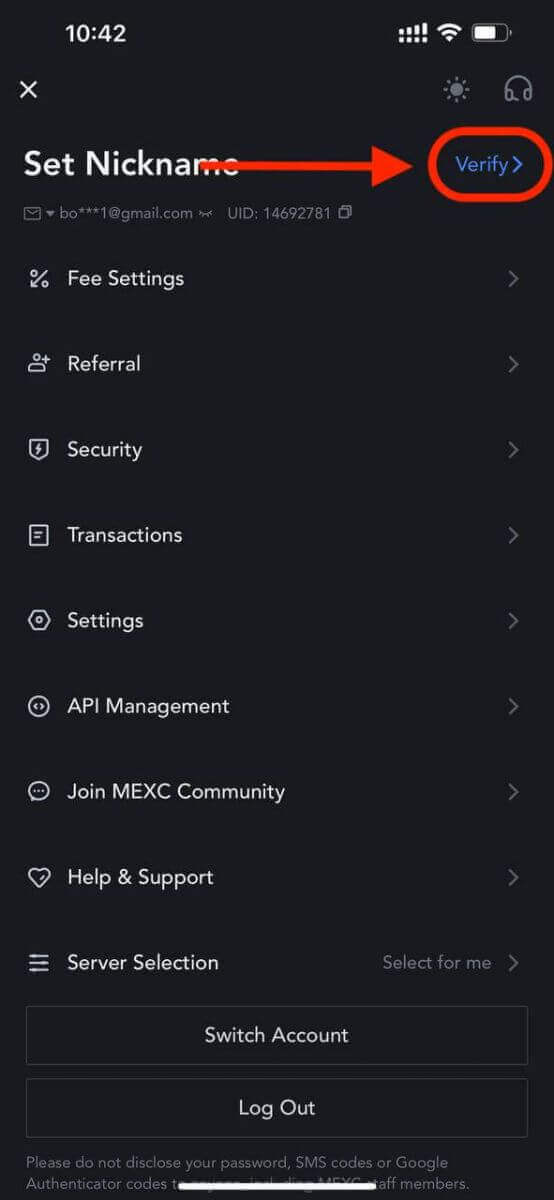
3. Tippen Sieunter „Erweitertes KYC“Verifizieren
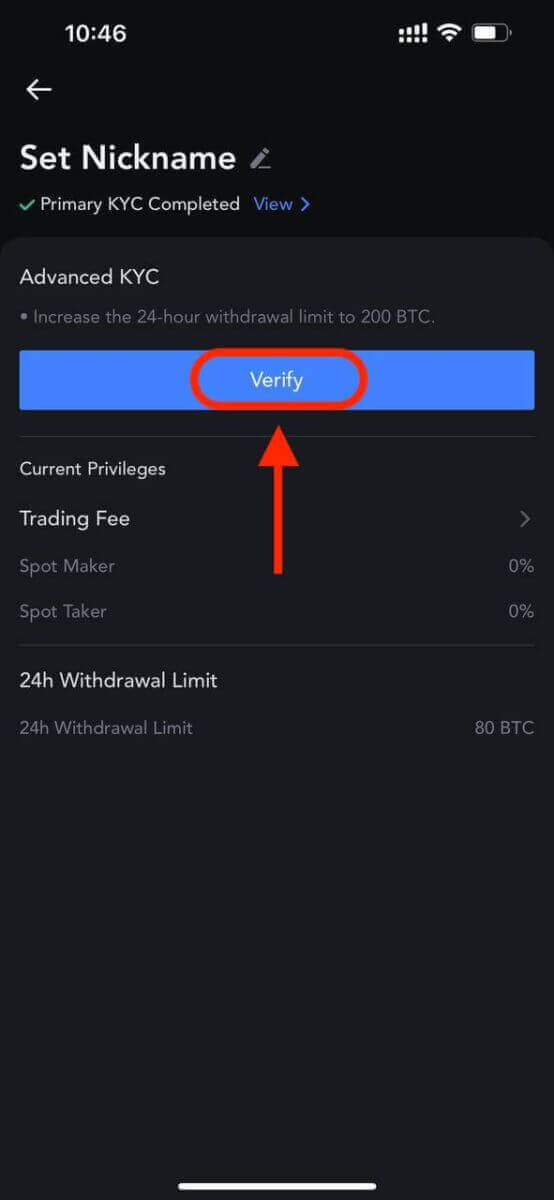
4. Nachdem Sie die Seite aufgerufen haben, können Sie Ihr Land oder Ihre Region auswählen oder nach Ländername und -code suchen.
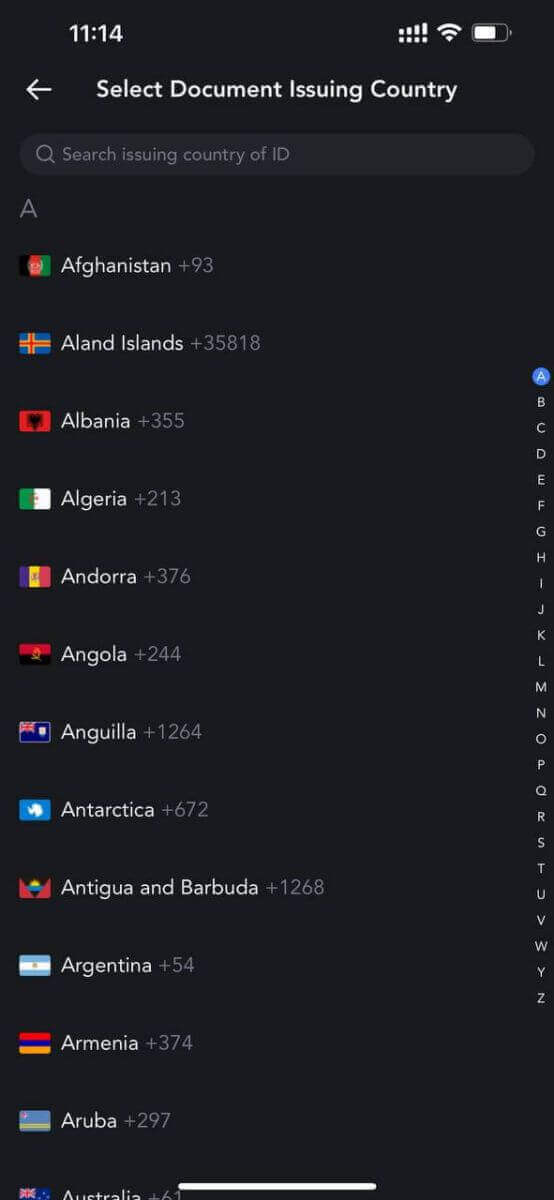
5. Wählen Sie Ihren Ausweistyp: Führerschein, Personalausweis oder Reisepass.
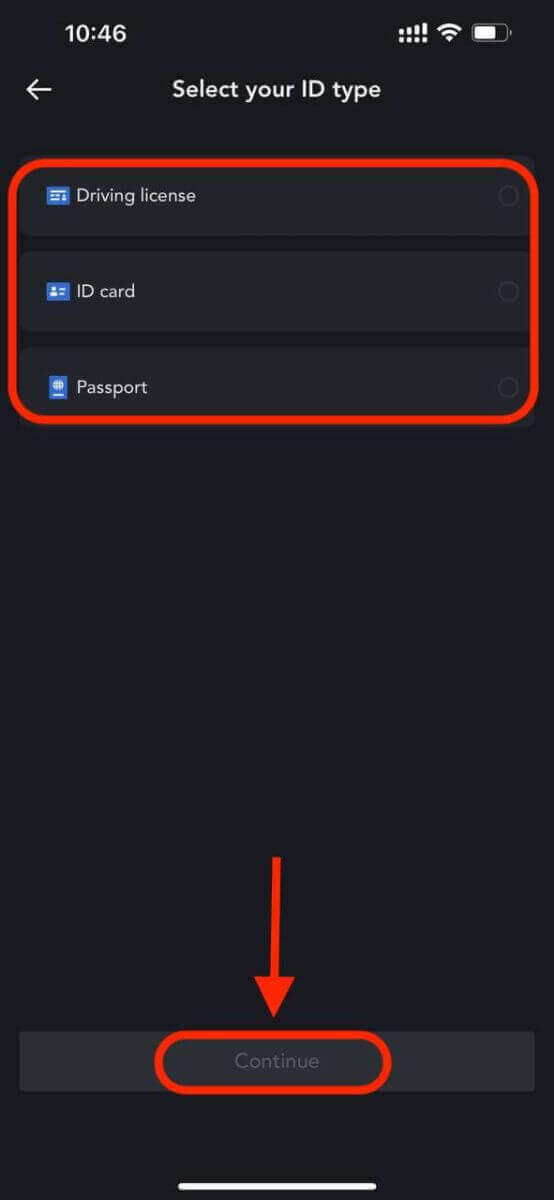
6. Tippen Sie auf [Weiter]. Laden Sie die Fotos gemäß den Anforderungen in der App hoch. Bitte stellen Sie sicher, dass das Dokument vollständig angezeigt wird und Ihr Gesicht auf dem Foto klar und deutlich sichtbar ist.
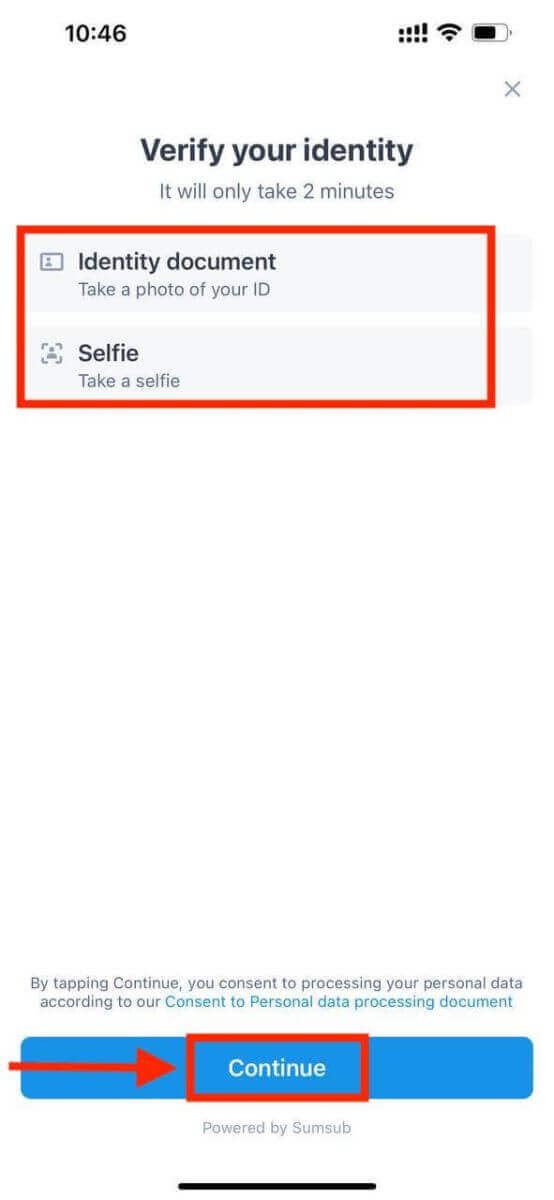
7. Ihr erweitertes KYC wurde übermittelt.
Das Ergebnis liegt innerhalb von 48 Stunden vor.
Häufige Fehler im erweiterten KYC-Verifizierungsprozess
- Das Aufnehmen unklarer, verschwommener oder unvollständiger Fotos kann dazu führen, dass die erweiterte KYC-Überprüfung nicht erfolgreich ist. Nehmen Sie bei der Gesichtserkennung bitte Ihren Hut ab (falls vorhanden) und blicken Sie direkt in die Kamera.
- Advanced KYC ist mit einer öffentlichen Sicherheitsdatenbank eines Drittanbieters verbunden und das System führt eine automatische Überprüfung durch, die nicht manuell außer Kraft gesetzt werden kann. Wenn bei Ihnen besondere Umstände vorliegen, z. B. Änderungen des Wohnsitzes oder Ausweisdokumente, die eine Authentifizierung verhindern, wenden Sie sich bitte an den Online-Kundendienst, um Rat zu erhalten.
- Jedes Konto kann Advanced KYC nur bis zu dreimal täglich durchführen. Bitte achten Sie auf die Vollständigkeit und Richtigkeit der hochgeladenen Informationen.
- Wenn für die App keine Kameraberechtigungen erteilt werden, können Sie weder Fotos von Ihrem Ausweisdokument machen noch eine Gesichtserkennung durchführen.
Wie lange dauert der MEXC-Verifizierungsprozess?
- Das Ergebnis des primären KYC wird in 24 Stunden verfügbar sein
- Das Ergebnis des erweiterten KYC wird in 48 Stunden verfügbar sein.
Die Bedeutung der KYC-Verifizierung auf MEXC
- KYC kann die Sicherheit Ihrer Vermögenswerte erhöhen.
- Verschiedene KYC-Ebenen können unterschiedliche Handelsberechtigungen und Finanzaktivitäten freischalten.
- Schließen Sie KYC ab, um das Einzeltransaktionslimit für den Kauf und die Auszahlung von Geldern zu erhöhen.
- Der Abschluss von KYC kann Ihre zukünftigen Bonusvorteile erhöhen.


